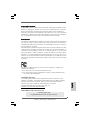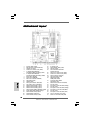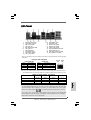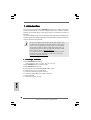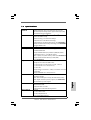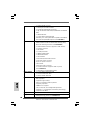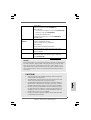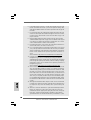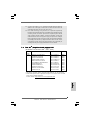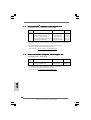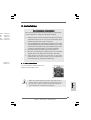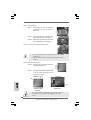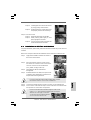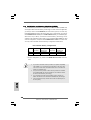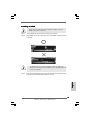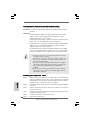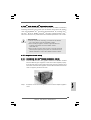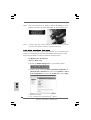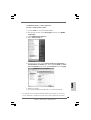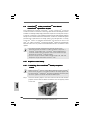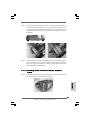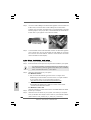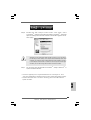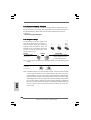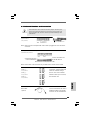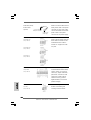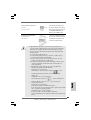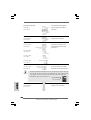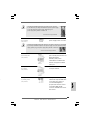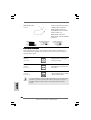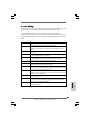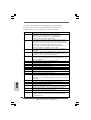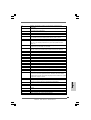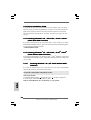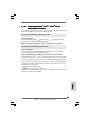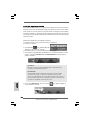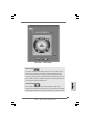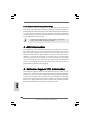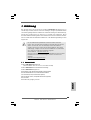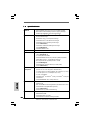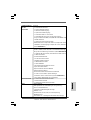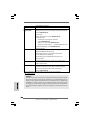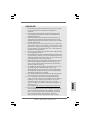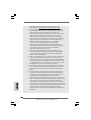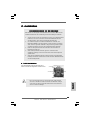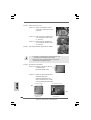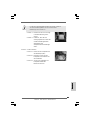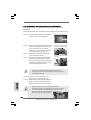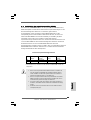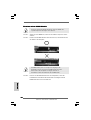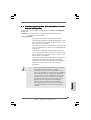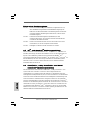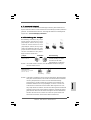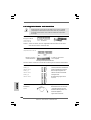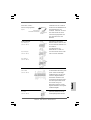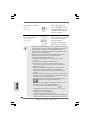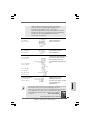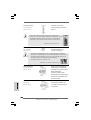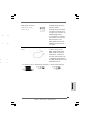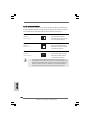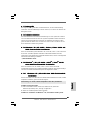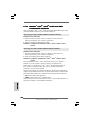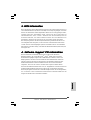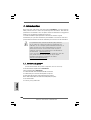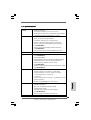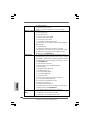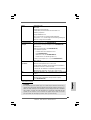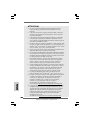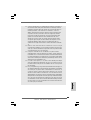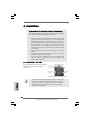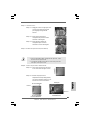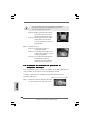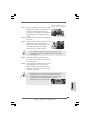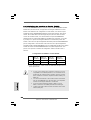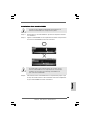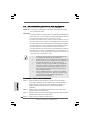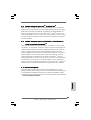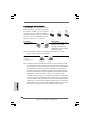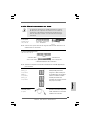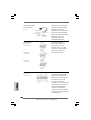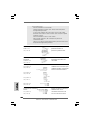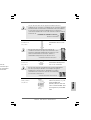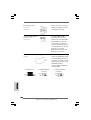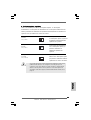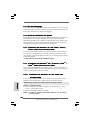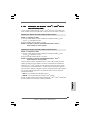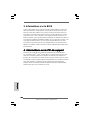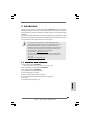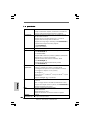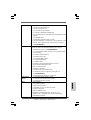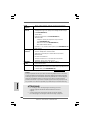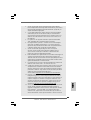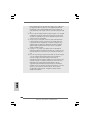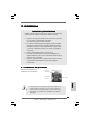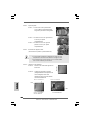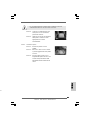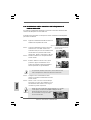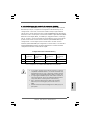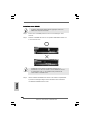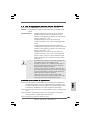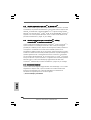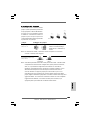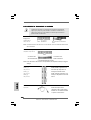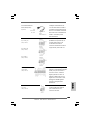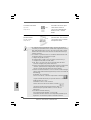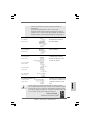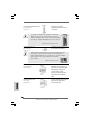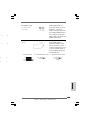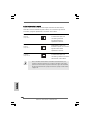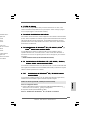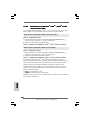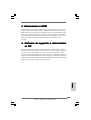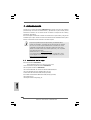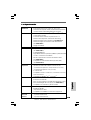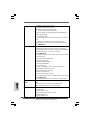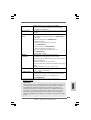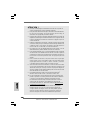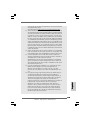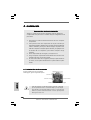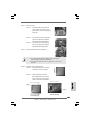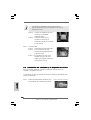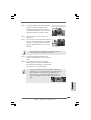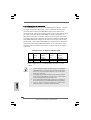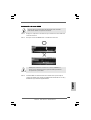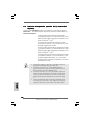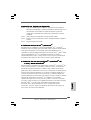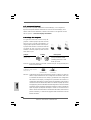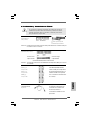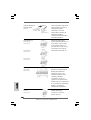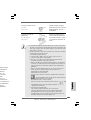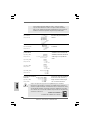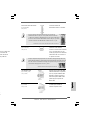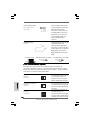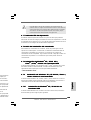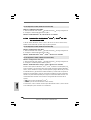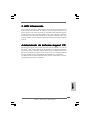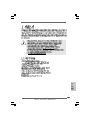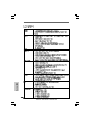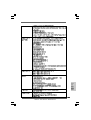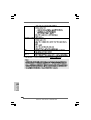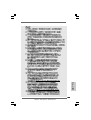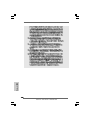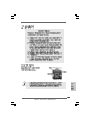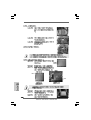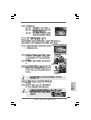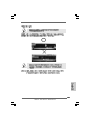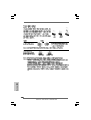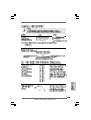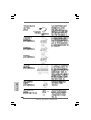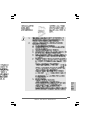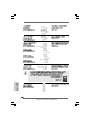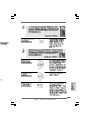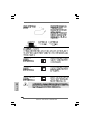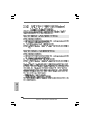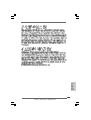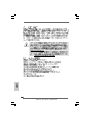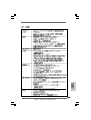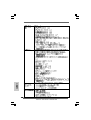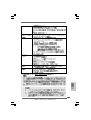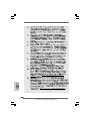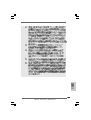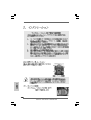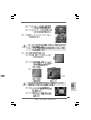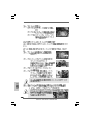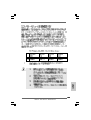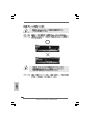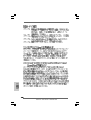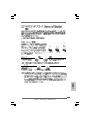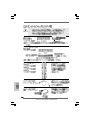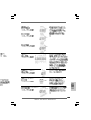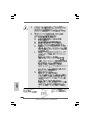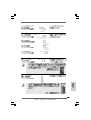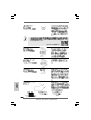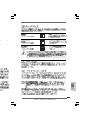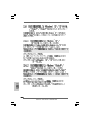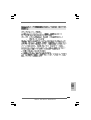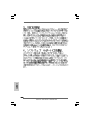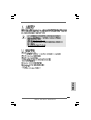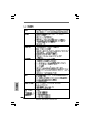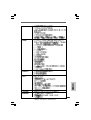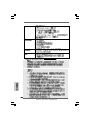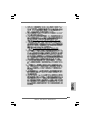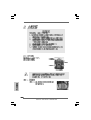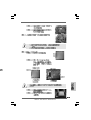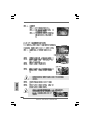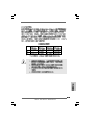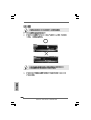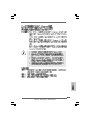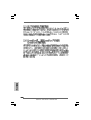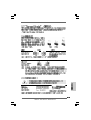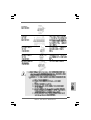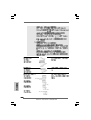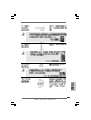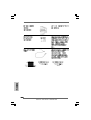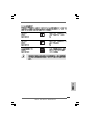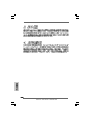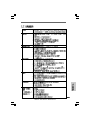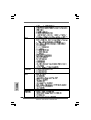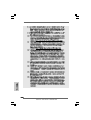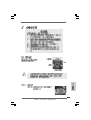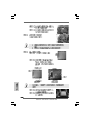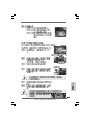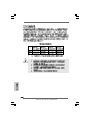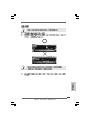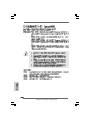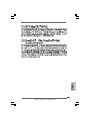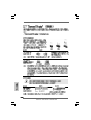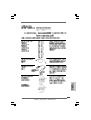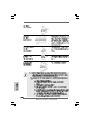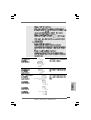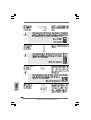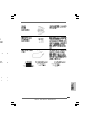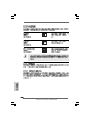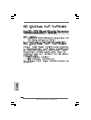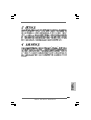ASROCK P55 Deluxe El manual del propietario
- Categoría
- Placas base
- Tipo
- El manual del propietario
La página se está cargando ...
La página se está cargando ...
La página se está cargando ...
La página se está cargando ...
La página se está cargando ...
La página se está cargando ...
La página se está cargando ...
La página se está cargando ...
La página se está cargando ...
La página se está cargando ...
La página se está cargando ...
La página se está cargando ...
La página se está cargando ...
La página se está cargando ...
La página se está cargando ...
La página se está cargando ...
La página se está cargando ...
La página se está cargando ...
La página se está cargando ...
La página se está cargando ...
La página se está cargando ...
La página se está cargando ...
La página se está cargando ...
La página se está cargando ...
La página se está cargando ...
La página se está cargando ...
La página se está cargando ...
La página se está cargando ...
La página se está cargando ...
La página se está cargando ...
La página se está cargando ...
La página se está cargando ...
La página se está cargando ...
La página se está cargando ...
La página se está cargando ...
La página se está cargando ...
La página se está cargando ...
La página se está cargando ...
La página se está cargando ...
La página se está cargando ...
La página se está cargando ...
La página se está cargando ...
La página se está cargando ...
La página se está cargando ...
La página se está cargando ...
La página se está cargando ...
La página se está cargando ...
La página se está cargando ...
La página se está cargando ...
La página se está cargando ...
La página se está cargando ...
La página se está cargando ...
La página se está cargando ...
La página se está cargando ...

5555
5555
55
ASRock P55 Deluxe Motherboard
Verbindung zum
Netzteil
Verbindung zum
SATA-HDD-Stromanschluss
Infrarot-Modul-Header Dieser Header unterstützt ein
(5-pin IR1) optionales, drahtloses Sende-
(siehe S.2 - No. 20) und Empfangs-Infrarotmodul.
Serial ATA- (SATA-) Verbinden Sie das schwarze
Stromversorgungskabel Ende des SATA-Netzkabels mit
(Option) dem Netzanschluss am
Laufwerk. Verbinden Sie dann
das weiße Ende des SATA-
Stromversorgungskabels mit
dem Stromanschluss des
Netzteils.
USB 2.0-Header Zusätzlich zu den sieben
(9-pol. USB12_13) üblichen USB 2.0-Ports an den
(siehe S.2 - No. 19) I/O-Anschlüssen befinden sich
drei USB 2.0-
Anschlussleisten am
Motherboard. Pro USB 2.0-
(9-pol. USB10_11) Anschlussleiste werden zwei
(siehe S.2 - No. 21) USB 2.0-Ports unterstützt.
(9-pol. USB8_9)
(siehe S.2 - No. 23)
TPM-Stiftleiste Dieser Anschluss unterstützt ein
(19-Pin TPM1) Trusted Platform Module-System
(siehe S.2 - No. 10) (TPM: Vertrauenswürdiges
Plattformmodul), auf dem sich
Schlüssel, Digitalzertifikate,
Kennwörter und Daten auf
sichere Weise speichern lassen.
Ein TPM-System hilft auch bei
der Verbesserung der
Netzwerksicherheit, schützt
digitale Identitäten und sorgt für
Plattformintegrität.
DeutschDeutsch
DeutschDeutsch
Deutsch
La página se está cargando ...
La página se está cargando ...
La página se está cargando ...
La página se está cargando ...
La página se está cargando ...
La página se está cargando ...
La página se está cargando ...
La página se está cargando ...
La página se está cargando ...
La página se está cargando ...
La página se está cargando ...
La página se está cargando ...
La página se está cargando ...
La página se está cargando ...
La página se está cargando ...
La página se está cargando ...
La página se está cargando ...
La página se está cargando ...
La página se está cargando ...
La página se está cargando ...
La página se está cargando ...
La página se está cargando ...
La página se está cargando ...
La página se está cargando ...
La página se está cargando ...
La página se está cargando ...

8282
8282
82
ASRock P55 Deluxe Motherboard
FrançaisFrançais
FrançaisFrançais
Français
En-tête du panneau système Cet en-tête permet d’utiliser
(PANEL1 br.9) plusieurs fonctions du
(voir p.2 No. 18) panneau système frontal.
En-tête du haut-parleur Veuillez connecter le
de châssis haut-parleur de châssis sur
(SPEAKER1 br. 4) cet en-tête.
(voir p.2 No. 17)
Connecteur pour châssis et ventilateur
(CHA_FAN1 br. 4)
(voir p.2 No. 27)
(CHA_FAN2 br. 3)
(voir p.2 No. 26)
(CHA_FAN3 br. 3)
(voir p.2 No. 4)
(PWR_FAN1 br. 3)
(voir p.2 No. 41)
Branchez les câbles du
ventilateur aux connecteurs pour
ventilateur et faites correspondre
le fil noir à la broche de terre.
4
3
2
1
Connecteur du ventilateur Veuillez connecter le câble de
de l’UC ventilateur d’UC sur ce
(CPU_FAN1 br. 4) connecteur et brancher le fil
(voir p.2 No. 40) noir sur la broche de terre.
G. Pour activer le mic.
Pour les SE Windows
®
XP / XP 64 bits :
Veuillez sélectionner “Front Mic” ( Mic. Avant) comme le dispositif
d’enregistrement par défaut.
Si vous voulez entendre votre voix à travers le mic. avant veuillez
désactiver l’icône «Silence» dans “Front Mic” ( Mic. Avant) de la portion
“Playback” (Lecture).
Pour les SE Windows
®
Vista
TM
/ Vista
TM
64 bits :
Allez à l’onglet «Front Mic» ( Mic. Avant) dans le panneau de
commandes Realtek.
Cliquez sur «Configurer le dispositif par défaut» pour faire du Mic Avant
le dispositif d’enregistrement par défaut.
La página se está cargando ...
La página se está cargando ...
La página se está cargando ...
La página se está cargando ...
La página se está cargando ...
La página se está cargando ...
La página se está cargando ...
La página se está cargando ...
La página se está cargando ...
La página se está cargando ...
La página se está cargando ...
La página se está cargando ...
La página se está cargando ...
La página se está cargando ...
La página se está cargando ...
La página se está cargando ...
La página se está cargando ...
La página se está cargando ...
La página se está cargando ...
La página se está cargando ...
La página se está cargando ...
La página se está cargando ...
La página se está cargando ...
La página se está cargando ...
La página se está cargando ...
La página se está cargando ...

109109
109109
109
ASRock P55 Deluxe Motherboard
12
1
24
13
ItalianoItaliano
ItalianoItaliano
Italiano
8 5
4 1
Header HDMI_SPDIF Header HDMI_SPDIF, con
(3-pin HDMI_SPDIF1) uscita audio SPDIF su scheda
(vedi p.2 Nr. 30) HDMI VGA, consente al
sistema di collegare dispositivi
per TV digitale HDMI/proiettori/
LCD . Collegare il connettore
HDMI_SPDIF della scheda VGA
HDMI a questo header.
A. estremità nera B. estremità bianca (2 pin) C. estremità bianca (3 pin)
C
B
A
Cavo HDMI_SPDIF Collegare l’estremità nera (A)
(opzionale) del cavo HDMI_SPDIF
all’intestazione HDMI_SPDIF
sulla scheda madre. Quindi
collegare l’estremità bianca (B
o C) del cavo HDMI_SPDIF al
connettore HDMI_SPDIF della
scheda HDMI VGA.
La página se está cargando ...
La página se está cargando ...
La página se está cargando ...
La página se está cargando ...

114114
114114
114
ASRock P55 Deluxe Motherboard
EspañolEspañol
EspañolEspañol
Español
1. Introducción1. Introducción
1. Introducción1. Introducción
1. Introducción
Gracias por su compra de ASRock P55 Deluxe placa madre, una placa de confianza
producida bajo el control de calidad estricto y persistente. La placa madre provee
realización excelente con un diseño robusto conforme al compromiso de calidad y
resistencia de ASRock.
Esta Guía rápida de instalación contiene una introducción a la placa base y una guía de
instalación paso a paso. Puede encontrar una información más detallada sobre la placa
base en el manual de usuario incluido en el CD de soporte.
Porque las especificaciones de la placa madre y el software de BIOS
podrían ser actualizados, el contenido de este manual puede ser cambiado
sin aviso. En caso de cualquier modificación de este manual, la versión
actualizada estará disponible en el website de ASRock sin previo aviso.
También encontrará las listas de las últimas tarjetas VGA y CPU soportadas
en la página web de ASRock.
Website de ASRock http://www.asrock.com
Si necesita asistencia técnica en relación con esta placa base, visite
nuestra página web con el número de modelo específico de su placa.
www.asrock.com/support/index.asp
1.1 Contenido de la caja1.1 Contenido de la caja
1.1 Contenido de la caja1.1 Contenido de la caja
1.1 Contenido de la caja
Placa base ASRock P55 Deluxe
(Factor forma ATX: 30,5 cm x 24,4 cm, 12,0” x 9,6”)
Guía de instalación rápida de ASRock P55 Deluxe
CD de soporte de ASRock P55 Deluxe
Una cinta de datos IDE de conducción 80 Ultra ATA 66/100/133
Una cinta de datos para una unidad de disco de 3,5”
Cuatro cables de datos Serial ATA (SATA) (Opcional)
Dos cables de alimentación HDD Serial ATA (SATA) (Opcional)
Una protección I/O
Una tarjeta ASRock SLI_Bridge_2S

115115
115115
115
ASRock P55 Deluxe Motherboard
1.21.2
1.21.2
1.2
EspecificaciónEspecificación
EspecificaciónEspecificación
Especificación
Plataforma - Factor forma ATX: 30,5 cm x 24,4 cm, 12,0” x 9,6”
- Todo diseño de Capacitor Sólido (condensadores de polímero
conductor de alta calidad 100% fabricados en Japón)
Procesador - Admite los procesadores Intel
®
Core
TM
i7 e Intel
®
Core
TM
i5 con
encapsulado LGA1156
- Avanzado diseño de fases de potencia V16 + 2
- Admite la tecnología Intel
®
Turbo Boost Technology
- Admite tecnología Hyper Threading (ver ATENCIÓN 1)
- Admite tecnología de aumento de velocidad liberada
(vea ATENCIÓN 2)
- Admite CPU EM64T
Chipset - Intel
®
P55
Memoria - Soporte de Tecnología de Memoria de Doble Canal
(ver ATENCIÓN 3)
- 4 x DDR3 DIMM slots
- Apoya DDR3 2600+(OC)/2133(OC)/1866(OC)/1600/1333/1066
non-ECC, memoria de un-buffered
- Máxima capacidad de la memoria del sistema: 16GB
(vea ATENCIÓN 4)
- Compatible con Intel
®
Extreme Memory Profile (XMP)
(vea ATENCIÓN 5)
Ranuras de - 2 x ranuras PCI Express 2.0 x16
Expansión (sencillas en modo x16 o dobles en modo x8 / x8)
- 1 x ranura PCI Express 2.0 x16 (en modo x4, 2,5 GT/s)
- 1 x ranura PCI Express 2.0 x1 (2,5 GT/s)
- 3 x ranuras PCI
- Compatible con ATI
TM
CrossFireX
TM
, CrossFireX
TM
de 3 vías y
Quad CrossFireX
TM
- Compatible con NVIDIA
®
SLI
TM
y Quad SLI
TM
Audio - 7.1 CH Windows
®
Vista
TM
Premium Level HD Audio con
Protección de Contenido
- DAC con rango dinámico de 110dB (ALC890 Audio Codec)
- DTS (Sistema Digital de Cine) apoyo (vea ATENCIÓN 6)
- Compatible con audio Blu-ray de alta calidad
LAN - PCIE x1 Gigabit LAN 10/100/1000 Mb/s
- Realtek RTL8111DL
- Soporta Wake-On-LAN
- Compatible con LAN Dual con función de agrupación
Entrada/Salida I/O Panel
de Panel - 1 x puerto de ratón PS/2
Trasero - 1 x puerto de teclado PS/2
EspañolEspañol
EspañolEspañol
Español

116116
116116
116
ASRock P55 Deluxe Motherboard
EspañolEspañol
EspañolEspañol
Español
- 1 x puerto de salida coaxial SPDIF
- 1 x puerto de salida óptica SPDIF
- 7 x puertos USB 2.0 predeterminados
- 1 x Conector eSATAII / USB alimentado
- 2 x Puerto LAN RJ-45 con LED (LED de ACCIÓN/ENLACE y
LED de VELOCIDAD)
- 1 x puerto IEEE 1394
- 1 x conmutador de borrado de memoria CMOS con indicador
LED
- Conexión de audio: Altavoz lateral / Altavoz trasero /
Central/Bajos / Entrada de línea / Altavoz frontal / Micrófono
(ver ATENCIÓN 7)
Conectores - 6 x conexiones SATAII, admiten una velocidad de
transferencia de datos de hasta 3,0Gb/s, soporta RAID
(RAID 0, RAID 1, RAID 10, RAID 5 y Almacenamiento de Matriz
de Intel), NCQ, AHCI y “Conexión en caliente”
(vea ATENCIÓN 8)
- 1 x ATA133 conexiones IDE (admite hasta 2 dispositivos IDE)
- 1 x puerto Floppy
- 1 x Cabezal de Módulo Infrarrojos
- 1x En-tête de port COM
- 1 x cabecera HDMI_SPDIF
- 1 x cabecera IEEE 1394
- 1 x cabecera TPM
- Conector de ventilador de CPU / chasis / alimentación
- 24-pin cabezal de alimentación ATX
- 8-pin conector de ATX 12V power
- Conector de Audio Interno
- Conector de audio de panel frontal
- 3 x Cabezal USB 2.0 (admite 6 puertos USB 2.0 adicionales)
(vea ATENCIÓN 9)
- 1 x Dr. Debug (indicador LED de avería de 7 segmentos)
Conmutador - 1 x conmutador de borrado de memoria CMOS con indicador
rápido LED
- 1 x conmutador de encendido con indicador LED
- 1 x conmutador de reinicio con indicador LED
BIOS - 16Mb AMI BIOS
- AMI legal BIOS
- Soporta “Plug and Play”
- ACPI 1.1 compliance wake up events
- Soporta “jumper free”
- Soporta SMBIOS 2.3.1

117117
117117
117
ASRock P55 Deluxe Motherboard
ADVERTENCIA
Tenga en cuenta que hay un cierto riesgo implícito en las operaciones de aumento de la
velocidad del reloj, incluido el ajuste del BIOS, aplicando la tecnología de aumento de
velocidad liberada o utilizando las herramientas de aumento de velocidad de otros
fabricantes. El aumento de la velocidad puede afectar a la estabilidad del sistema e,
incluso, dañar los componentes y dispositivos del sistema. Esta operación se debe
realizar bajo su propia responsabilidad y Ud. debe asumir los costos. No asumimos
ninguna responsabilidad por los posibles daños causados por el aumento de la velocidad
del reloj.
- Múltiple ajuste de CPU, VCCM, SB, VTT Voltage
- Apoya I.O.T. (Tecnología Inteligente de Overclocking)
- Compatible con Smart BIOS
CD de soport - Controladores, Utilerías, Software de Anti Virus (Versión de
prueba)
Característica - Sintonizador de ASRock OC (vea ATENCIÓN 10)
Única - Administrador de energía inteligente (vea ATENCIÓN 11)
- Instant Boot
- ASRock Instant Flash (vea ATENCIÓN 12)
- Amplificador Híbrido:
- Stepless control de frecuencia de CPU
(vea ATENCIÓN 13)
- ASRock U-COP (vea ATENCIÓN 14)
- Protección de Falla de Inicio (B.F.G..)
- Opción de refrigeración combinada (C.C.O.)
(vea ATENCIÓN 15)
- Indicador LED nocturno
Monitor - Sensibilidad a la temperatura del procesador
Hardware - Sensibilidad a la temperatura de la placa madre
- Taquímetros de los ventiladores del procesador y del CPU /
chasis / alimentación
- Ventilador silencioso para procesador
- Control de ajuste de la velocidad del ventilador de la CPU y el
chasis
- Monitor de Voltaje: +12V, +5V, +3.3V, Vcore
OS - En conformidad con Microsoft
®
Windows
®
XP / XP 64 bits /
Vista
TM
/ Vista
TM
64 bits / Win7
Certificaciones - FCC, CE, WHQL
- Cumple con la directiva EuP (se requiere una fuente de
alimentación que cumpla con la directiva EuP)
(vea ATENCIÓN 16)
* Para más información sobre los productos, por favor visite nuestro sitio web:
http://www.asrock.com
EspañolEspañol
EspañolEspañol
Español

118118
118118
118
ASRock P55 Deluxe Motherboard
EspañolEspañol
EspañolEspañol
Español
ATENCIÓN !
1. Por favor consulte página 62 del Manual del Usuario en el soporte CD
sobre la configuración de Hyper-Threading Technology.
2. Esta placa base admite la tecnología de aumento de velocidad liberada.
Por favor lea “Tecnología de Forzado de Reloj (Overclocking) no
relacionado” en la página 38 para obtener detalles.
3. Esta placa base soporta Tecnología de Memoria de Doble Canal. Antes de
implementar la Tecnología de Memoria de Doble Canal, asegúrese de leer
la guía de instalación de módulos de memoria en la página 124 para su
correcta instalación.
4. Debido a las limitaciones del sistema, el tamaño real de la memoria debe
ser inferior a 4GB para que el sistema pueda funcionar bajo Windows
®
XP
y Windows
®
Vista
TM
. Para equipos con Windows
®
XP 64-bit y Windows
®
Vista
TM
64-bit con CPU de 64-bit, no existe dicha limitación.
5. En aquellas CPU que sólo admitan DDR3 1333 como máximo, el uso de
XMP DDR3 1600 es posible utilizando funciones de aceleración.
6. DTS (Sistema Digital de Cine) es un formato digital de sonido envolvente
de multi-canales. Para habilitar la función de DTS, necesita a ajustar las
configuraciones después de la instalación del controlador de audio. Por
favor consulte a “Guía de Operación de DTS” en la página 36 para más
detalles.
7. Para la entrada de micrófono, esta placa madre ofrece soporte para
modos estéreo y mono. Para salida de audio, este placa madre ofrece
soporte para modos de 2 canales, 4 canales, 6 canales y 8 canales.
Consulte la tabla en la página 3 para una conexión correcta.
8. Antes de instalar un disco duro SATAII en el conector SATAII, consulte la
sección “Guía de instalación de discos duros SATAII” en la página 42 del
“Manual de usuario” que se incluye en el CD de soporte para configurar su
disco duro SATAII en modo SATAII. También puede conectar un disco duro
SATA directamente al conector SATAII.
9. Power Management para USB 2.0 funciona bien bajo Microsoft
®
Windows
®
Vista
TM
64 bits / Vista
TM
/ XP 64 bits / XP SP1; SP2.
10. Es una herramienta de overclocking de ASRock de usuario-fácil que le
permite a supervisar su sistema por la función de monitor de hardware
y overclock sus dispositivos de hardware para obtener el mejor
funcionamiento del sistema bajo el entorno de Windows
®
. Por favor
visite nuestro sitio web para los procedimientos de operación de
Sintonizador de ASRock OC. Sitio web de ASRock: http://www.asrock.
com/feature/OCTuner/index.htm
11. Contiene avanzado hardware y diseño de software de propietario.
Intelligent Energy Saver es una revolucionaria tecnología que
consigue ahorros de energía sin rival. En otras palabras, permite
alcanzar un nivel de ahorro de energía excepcional y mejorar la
eficiencia energética sin sacrificar el rendimiento del procesador.

119119
119119
119
ASRock P55 Deluxe Motherboard
Visite nuestro sitio web para más información acerca del funcionamiento
de Intelligent Energy Saver.
Sitio web de ASRock: http://www.asrock.com/feature/IES/index.html
12. ASRock Instant Flash es una utilidad de programación del BIOS que se
encuentra almacenada en la memoria Flash ROM. Esta sencilla herramienta
de actualización de BIOS le permitirá actualizar el BIOS del sistema sin
necesidad de acceder a ningún sistema operativo, como MS-DOS o
Windows
®
. Gracias a esta utilidad, sólo necesitará pulsar <F6> durante la
fase POST o pulsar <F2> para acceder al menú de configuración del BIOS
y a la utilidad ASRock Instant Flash. Ejecute esta herramienta y guarde el
archivo correspondiente al sistema BIOS nuevo en su unidad flash USB,
unidad de disco flexible o disco duro para poder actualizar el BIOS con sólo
pulsar un par de botones, sin necesidad de preparar un disco flexible
adicional ni utilizar complicadas utilidades de programación. Recuerde que
la unidad flash USB o disco duro utilizado debe disponer del sistema de
archivos FAT32/16/12.
13. Aunque esta placa base ofrece un control complete, no es recomendable
forzar la velocidad. Las frecuencias de bus de la CPU distintas a las
recomendadas pueden causar inestabilidad en el sistema o dañar la CPU.
14. Cuando la temperatura de CPU está sobre-elevada, el sistema va a
apagarse automaticamente. Antes de reanudar el sistema, compruebe si
el ventilador de la CPU de la placa base funciona
apropiadamente y desconecte el cable de alimentación, a continuación,
vuelva a conectarlo. Para mejorar la disipación de calor, acuérdese de
aplicar thermal grease entre el procesador y el disipador de calor cuando
usted instala el sistema de PC.
15. La opción de refrigeración combinada (C.C.O.) representa una opción
flexible que puede adaptarse a dos tipos de disipador de CPU
diferentes, correspondientes a los zócalos LGA 775 y LGA 1156.
Recuerde que no es posible el uso de todos los ventiladores para CPU
775.
16. EuP, siglas de Energy Using Product (Producto que Utiliza Energía), es
una disposición regulada por la Unión Europea para establecer el
consumo total de energía de un sistema. Según la disposición EuP, la
alimentación de CA total para el sistema completo ha de ser inferior a
1,00W en modo apagado. Para cumplir con el estándar EuP, se
requieren una placa base y una fuente de alimentación que cumplan con
la directiva EuP. Según las directrices de Intel, una fuente de
alimentación que cumpla con la directiva EuP debe satisfacer el
estándar, es decir, la eficiencia de energía de 5v en modo de espera
debería ser mayor del 50% con un consumo de corriente de 100mA.
Para seleccionar una fuente de alimentación que cumpla la directiva
EuP, le recomendamos que consulte con el fabricante de la fuente de
alimentación para obtener más detalles.
EspañolEspañol
EspañolEspañol
Español

120120
120120
120
ASRock P55 Deluxe Motherboard
EspañolEspañol
EspañolEspañol
Español
2. Instalación2. Instalación
2. Instalación2. Instalación
2. Instalación
Precaución de Pre-instalaciónPrecaución de Pre-instalación
Precaución de Pre-instalaciónPrecaución de Pre-instalación
Precaución de Pre-instalación
Tenga en cuenta las precauciones siguientes antes de instalar los
componentes de la placa base o cambiar cualquier configuración de la
placa base.
1. Desconecte el cable de electricidad antes de tocar cualquier
componente.
2. Para prevenir daño del componente de la placa madre por
electricidad estástica, NUNCA ponga su placa madre directamente
sobre la alfombra y otros por el estilo. Póngase la pulsera anti-
estástica o toquelo a cualquier objecto de tierra, por ejémplo como
el cabinete de su computador, para liberar cualquiera carga
estástica.
3. Tome componentes por la margen y no toque los ICs.
4. Ponga cualquier componente deslocalizado sobre la bolsa anti-
estástica que viene con la placa madre.
5. Al colocar los tornillos en sus agujeros para fijar la placa madre en
el chasis, no los apriete demasiado. Eso podría dañar la placa
madre.
2.1 Instalación de Procesador2.1 Instalación de Procesador
2.1 Instalación de Procesador2.1 Instalación de Procesador
2.1 Instalación de Procesador
Para la instalación de la CPU Intel de
1156 agujas, siga los siguientes pasos.
Antes de insertar la CPU de 1156 agujas en el socket, compruebe
que la superficie de la CPU se encuentra limpia y no hay ninguna
aguja torcida en el socket. No introduzca la CPU en el socket por la
fuerza si se produce la situación anterior. Si lo hace, puede producir
daños graves en la CPU.
Introducción al socket de 1156 agujas
(Placa de carga)
(Matriz de contacto) (Cuerpo del socket)

121121
121121
121
ASRock P55 Deluxe Motherboard
Paso 1. Abra el socket:
Paso 1-1. Suelte la palanca presionando
hacia abajo y hacia afuera en el
gancho para retirar la lengüeta de
retención.
Paso 1-2. Gire la palanca de carga hasta la
posición de apertura completa,
135 grados aproximadamente.
Paso 1-3. Gire la placa de carga hasta la
posición de apertura completa,
aproximadamente 100 grados.
Paso 2. Retire la cubierta PnP (Pick and Place).
1. Se recomienda que utilice la lengüeta de la cubierta para
retirarla, evitando arrancar la cubierta PnP.
2. Esta cobertura debe colocarse si la placa base vuelve tras ser
reparada.
Paso 3. Inserte la CPU de 1156 agujas:
Paso 3-1. Sostenga la CPU por los bordes
marcados con líneas negras.
Paso 3-2. Sitúe el paquete con el IHS
(Integrated Heat Sink) mirando
hacia arriba. Busque la aguja 1 y
las dos muescas de orientación.
Línea negra
aguja 1
aguja 1
Muesca de orientación
CPU de 1156 agujas
Muesca de orientación
Tecla de alineación
Tecla de alineación
Socket de 1156 agujas
EspañolEspañol
EspañolEspañol
Español

122122
122122
122
ASRock P55 Deluxe Motherboard
EspañolEspañol
EspañolEspañol
Español
Para insertarla correctamente, asegúrese de que las dos
muescas de orientación de la CPU coinciden con las teclas de
alineación del socket.
Step 3-3. Coloque con cuidado la CPU en el
socket con un movimiento
totalmente vertical.
Step 3-4. Compruebe que la CPU se
encuentra en el socket y la
orientación coincide con la indicada
por las muescas.
Paso 4. Cierre el socket:
Paso 4-1. Gire la placa de carga hacia el IHS.
Paso 4-2. Accione la palanca de carga
mientras presiona ligeramente en
la placa de carga.
Paso 4-3. Fije la palanca de carga con la
lengüeta de la placa de carga
debajo de la lengüeta de retención
de la palanca de carga.
2.22.2
2.22.2
2.2
Instalación del ventilador y el disipador de la CPUInstalación del ventilador y el disipador de la CPU
Instalación del ventilador y el disipador de la CPUInstalación del ventilador y el disipador de la CPU
Instalación del ventilador y el disipador de la CPU
Para una correcta instalación, consulte los manuales de instrucciones del
ventilador y el disipador de la CPU.
A continuación se ofrece un ejemplo para ilustrar la instalación del disipador para
la CPU de 1156 agujas.
Paso 1. Aplique el material termal de interfaz en el
centro del IHS de la superficie del socket.
(Aplique el material termal de interfaz)

123123
123123
123
ASRock P55 Deluxe Motherboard
(Cables del ventilador en el lado más
próximo al cabezal de la placa madre)
(Ranuras de cierre orientadas al exterior)
(Pulse (4 lugares))
Paso 2. Coloque el disipador en el socket. Asegúrese
de que los cables del ventilador están
orientados hacia el lado más cercano del
conector del ventilador de la CPU en la placa
madre (CPU_FAN1, ver página 2, nº 40).
Paso 3. Alinee los cierres con los agujeros de la
placa madre.
Paso 4. Gire el cierre en la dirección de las agujas del
reloj y, a continuación, presione las cubiertas
del cierre con el dedo pulgar para instalar y
bloquear. Repita el proceso con los cierres
restantes.
Si presiona los cierres sin girarlos en el sentido de las agujas del
reloj, el disipador no se podrá fijar a la placa madre.
Paso 5. Conecte el cabezal del ventilador con el
conector del ventilador de la CPU en la placa
madre.
Paso 6. Fije el cable que sobre con un lazo para
asegurarse de que el cable no interfiere en el
funcionamiento del ventilador y tampoco entra
en contacto con otros componentes.
EspañolEspañol
EspañolEspañol
Español
Recuerde que esta placa base admite la opción de refrigeración
combinada (C.C.O.), una opción flexible que puede adaptarse a dos
tipos de disipador de CPU diferentes, correspondientes a los
zócalos LGA 775 y LGA 1156. Los orificios perforados de color
blanco están destinados al ventilador de CPU para zócalos LGA
1156.

124124
124124
124
ASRock P55 Deluxe Motherboard
EspañolEspañol
EspañolEspañol
Español
2.3 Instalación de Memoria2.3 Instalación de Memoria
2.3 Instalación de Memoria2.3 Instalación de Memoria
2.3 Instalación de Memoria
La placa P55 Deluxe ofrece cuatro ranuras DIMM DDR3 de 240 pines, y soporta
Tecnología de Memoria de Doble Canal. Para la configuración de doble canal,
necesitará instalar siempre pares DIMM DDR3 idénticos (de la misma marca,
velocidad, tamaño y tipo) en las ranuras del mismo color. En otras palabras, tendrá
que instalar pares pares idénticos DDR3 DIMM en el Doble Canal (DDR3_A1 y
DDR3_B1; Ranuras Blanco; consulte p.2 N.6), de modo que pueda activarse la
Tecnología de Memoria de Doble Canal. Esta placa base también le permite instalar
cuatro DIMMs DDR3 para configuración de doble canal. Esta placa base también
permite instalar cuatro módulos DDR3 DIMM para configuraciones de doble canal,
siempre que instale módulos DDR3 DIMM idénticos en las cuatro ranuras. Puede
consultar la tabla de configuración de memoria de doble canal que se muestra a
continuación.
Configuraciones de Memoria de Doble Canal
DDR3_A2 DDR3_A1 DDR3_B2 DDR3_B1
(Ranura (Ranura (Ranura (Ranura
Azul) Blanco) Azul) Blanco)
(1) - Populada - Populada
(2)* Populada Populada Populada Populada
* Para la configuración (2), instale DIMM DDR3 idénticas en las cuatro
ranuras.
1. Si quiere instalar dos módulos de memoria, para una compatibilidad
y fiabilidad óptimas, se recomienda que los instale en las ranuras del
mismo color. En otras palabras, instálelas en las ranuras blanco
(DDR3_A1 y DDR3_B1).
2. Si se instalan sólo un módulo de memoria o tres módulos de memoria
en las ranuras DIMM DDR3 de esta placa base, no será posible
activar la Tecnología de Memoria de Doble Canal.
3. No se permite instalar módulos DDR o DDR2 en la ranura DDR3; si
lo hace, esta placa base y los módulos DIMM pueden resultar dañados.
4. Por favor, instale el módulo de memoria en la ranura blanca
(DDR3_B1) para que se le asigne la máxima prioridad.

125125
125125
125
ASRock P55 Deluxe Motherboard
Instalación de una DIMMInstalación de una DIMM
Instalación de una DIMMInstalación de una DIMM
Instalación de una DIMM
Asegúrese de desconectar la fuente de alimentación antes de añadir o
retirar módulos DIMM o componentes del sistema.
Paso 1. Empuje los clips blancos de retención por el extremo de cada lado de la
ranura de memoria.
Paso 2. Encaje la muesca del DIMM hacia la cumbrera de la ranura.
DIMM ajusta solamente en una dirección. Si fuerza la DIMM en la
ranura con una orientación incorrecta, provocará daños permanentes
en la placa base y en la DIMM.
Paso 3. Inserte la DIMM con firmeza dentro de la ranura hasta que los clips de
sujeción de ambos lados queden completamente introducidos en su sitio y
la DIMM se haya asentado apropiadamente.
EspañolEspañol
EspañolEspañol
Español

126126
126126
126
ASRock P55 Deluxe Motherboard
EspañolEspañol
EspañolEspañol
Español
2.42.4
2.42.4
2.4
Ranuras de Expansión (ranuras PCI y ranuras PCIRanuras de Expansión (ranuras PCI y ranuras PCI
Ranuras de Expansión (ranuras PCI y ranuras PCIRanuras de Expansión (ranuras PCI y ranuras PCI
Ranuras de Expansión (ranuras PCI y ranuras PCI
Express)Express)
Express)Express)
Express)
La placa madre P55 Deluxe cuenta con 3 ranuras PCI y 4 ranuras PCI Express.
Ranura PCI: Para instalar tarjetas de expansión que tienen 32-bit Interface PCI.
Ranura PCI Express:
La ranura PCIE1 (ranura PCIE x16, Azul) se utiliza
con tarjetas PCI Express con ancho de banda x16, o para
instalar tarjetas gráficas PCI Express compatibles con la
función CrossFireX
TM
o SLI
TM
.
La ranura PCIE2 (ranura PCIE x1, Blanca) se utiliza
con tarjetas PCI Express con ancho de banda x1, como
las tarjetas Gigabit LAN, y SATA2.
La ranura PCIE3 (ranura PCIE x16, Anaranjado) se utiliza
con tarjetas PCI Express con ancho de banda x16, o para
instalar tarjetas gráficas PCI Express compatibles con la
función CrossFireX
TM
o SLI
TM
.
La ranura PCIE4 (ranura PCIE x16, Anaranjado) se utiliza
con tarjetas PCI Express con ancho de banda x1, como
las tarjetas Gigabit LAN, SATA2, etc., o para instalar
tarjetas gráficas PCI Express compatibles con la función
CrossFireX
TM
de 3 vías.
1. En el modo de tarjeta VGA sencilla, se recomienda instalar una
tarjeta gráfica PCI Express x16 en la ranura PCIE1.
2. En el modo CrossFireX
TM
o SLI
TM
, instale tarjetas gráficas PCI
Express x16 en las ranuras PCIE1 y PCIE3. Ambas ranuras, por
tanto, funcionarán con un ancho de banda de x8.
3. En el modo CrossFireX
TM
de 3 vías, instale tarjetas gráficas PCI
Express x16 en las ranuras PCIE1, PCIE3 y PCIE4. La ranura PCIE1
y PCIE3, por tanto, funcionarán con un ancho de banda de x8,
mientras que las ranuras PCIE4 funcionará con un ancho de banda
x4.
4. Conecte un ventilador de chasis al conector de ventilador de chasis
de la placa base (CHA_FAN1 o CHA_FAN2) para fomentar la
refrigeración del entorno si desea utilizar varias tarjetas gráficas.

127127
127127
127
ASRock P55 Deluxe Motherboard
2.5 Manual de uso de SLI2.5 Manual de uso de SLI
2.5 Manual de uso de SLI2.5 Manual de uso de SLI
2.5 Manual de uso de SLI
TMTM
TMTM
TM
y Quad SLI y Quad SLI
y Quad SLI y Quad SLI
y Quad SLI
TMTM
TMTM
TM
Esta placa base es compatible con las tecnologías NVIDIA
®
SLI
TM
y Quad SLI
TM
(interfaz de enlace escalable), que le permitirán instalar hasta dos tarjetas gráficas
PCI Express x16 idénticas. En la actualidad, la tecnología NVIDIA
®
SLI
TM
es
compatible con sistemas operativos Windows
®
XP, XP 64-bit, Vista
TM
y Vista
TM
64-bit.
Las tecnologías NVIDIA
®
SLI
TM
son compatibles únicamente con sistemas
operativos Windows
®
Vista
TM
y Vista
TM
64-bit. Por favor, siga los procedimientos
de instalación de la página 17 para conocer las instrucciones detalladas.
2.6 Manual de uso de CrossFireX2.6 Manual de uso de CrossFireX
2.6 Manual de uso de CrossFireX2.6 Manual de uso de CrossFireX
2.6 Manual de uso de CrossFireX
TMTM
TMTM
TM
, CrossFireX, CrossFireX
, CrossFireX, CrossFireX
, CrossFireX
TMTM
TMTM
TM
de de
de de
de
3 vías y Quad CrossFireX 3 vías y Quad CrossFireX
3 vías y Quad CrossFireX 3 vías y Quad CrossFireX
3 vías y Quad CrossFireX
TMTM
TMTM
TM
Esta placa base es compatible con las tecnologías CrossFireX
TM
, CrossFireX
TM
de
3 vías y Quad CrossFireX
TM
. La tecnología CrossFireX
TM
ofrece los medios más
avanzados disponibles destinados a combinar varias unidades de procesado
gráfico (GPU) de alto rendimiento en un único PC. Combinando una amplia gama de
modos de funcionamiento diferentes con un diseño de software inteligente y un
innovador mecanismo de interconexión, CrossFireX
TM
le permitirá disfrutar del
nivel de rendimiento más alto posible y las imágenes de mayor calidad en cualquier
aplicación 3D. Actualmente, CrossFireX
TM
es compatible con los sistemas
operativos Windows
®
XP con Service Pack 2 y Vista
TM
. La función CrossFireX
TM
de 3 vías y Quad CrossFireX
TM
es compatible únicamente con el sistema operativo
Windows
®
Vista
TM
. Consulte el sitio web de AMD si desea obtener más
información acerca de las actualizaciones de los controladores de ATI
TM
CrossFireX
TM
. Por favor, siga los procedimientos de instalación de la página 20
para conocer las instrucciones detalladas.
EspañolEspañol
EspañolEspañol
Español
Instalación de TInstalación de T
Instalación de TInstalación de T
Instalación de T
arjetas de Expansiónarjetas de Expansión
arjetas de Expansiónarjetas de Expansión
arjetas de Expansión
Paso 1. Antes de instalar la tarjeta de expansión, asegúrese de que la fuente de
alimentación está apagada o el cable de alimentación desconectado. Lea la
documentación que acompaña a la tarjeta de expansión y realice las
configuraciones de hardware necesarias para la tarjeta antes de iniciar la
instalación.
Paso 2. Quite la tapa que corresponde a la ranura que desea utilizar.
Paso 3. Encaje el conector de la tarjeta a la ranura. Empuje firmemente la tarjeta en
la ranura.
Paso 4. Asegure la tarjeta con tornillos.

128128
128128
128
ASRock P55 Deluxe Motherboard
EspañolEspañol
EspañolEspañol
Español
Short Open
2.8 Setup de Jumpers2.8 Setup de Jumpers
2.8 Setup de Jumpers2.8 Setup de Jumpers
2.8 Setup de Jumpers
La siguiente ilustración muestra setup de
Jumpers. Cuando el jumper cap está colocado
sobre los pins, el jumper está “SHORT”. Si
ningun jumper cap está colocado sobre los pins,
el jumper está “OPEN”. La ilustración muestra
un jumper de 3-pin cuyo pin1 y pin2 están
“SHORT” cuando el jumper cap está colocado
sobre estes 2 pins.
Jumper Setting Descripción
PS2_USB_PWR1 Ponga en cortocircuito pin 2,
(vea p.2, N. 1) pin 3 para habilitar +5VSB
(standby) para PS/2 o USB
wake up events.
Atención: Para elegir +5VSB, se necesita corriente mas que 2 Amp proveida por la
fuente de electricidad.
Limpiar CMOS
(CLRCMOS1, jumper de 3 pins)
(vea p.2, N. 13)
Atención: CLRCMOS1 permite que Usted limpie los datos en CMOS. Los datos en
CMOS incluyen informaciones de la configuración del sistema, tales como
la contraseña del sistema, fecha, tiempo, y parámetros de la configuración
del sistema. Para limpiar y reconfigurar los parametros del sistema a la
configuración de la fábrica, por favor apague el computador y desconecte el
cable de la fuente de electricidad, utilice una cubierta de jumper para aislar
las agujas pin2 y pin3 en CLRCMOS1 durante 5 segundos. Por favor acuérdase
de quitar el jumper cap después de limpiar el COMS. Por favor acuérdase de
quitar el jumper cap después de limpiar el COMS. Si necesita borrar la
CMOS cuando acabe de finalizar la actualización de la BIOS, debe arrancar
primero el sistema y, a continuación, apagarlo antes de realizar la acción de
borrado de CMOS.
Valor
predeterminado
Restablecimiento
de la CMOS
2.7 “Surround Display”2.7 “Surround Display”
2.7 “Surround Display”2.7 “Surround Display”
2.7 “Surround Display”
Esta placa base soporta la actualización Surround Display . Con la tarjeta PCI
Express VGA puede disfrutar fácilmente de la función Surround Display. Para
obtener instrucciones detalladas, consulte el documento en la siguiente ruta del
CD de soporte: ..\ Surround Display Information

129129
129129
129
ASRock P55 Deluxe Motherboard
Conector azul
a placa madre
Conector negro
a aparato IDE
la banda roja debe quedar
en
el mismo lado que el contacto 1
2.9 Cabezales y Conectores en Placas2.9 Cabezales y Conectores en Placas
2.9 Cabezales y Conectores en Placas2.9 Cabezales y Conectores en Placas
2.9 Cabezales y Conectores en Placas
Los conectores y cabezales en placa NO son puentes. NO coloque las
cubiertas de los puentes sobre estos cabezales y conectores. El colocar
cubiertas de puentes sobre los conectores y cabezales provocará un
daño permanente en la placa base.
Conector de disquetera
(33-pin FLOPPY1)
(vea p.2, N. 28)
Atención: Asegúrese que la banda roja del cable queda situado en el mismo lado que
el contacto 1 de la conexión.
IDE conector primario (azul)
(39-pin IDE1, vea p.2, N. 12)
Atención: Consulte las instrucciones del distribuidor del dispositivo IDE para conocer
los detalles.
Cable ATA 66/100/133 de conducción 80
Cable de datos de Cualquier extremo del cable de
serie ATA (SATA) los datos de SATA puede ser
(Opcional) conectado con el disco duro
de SATA / SATAII o el
conectador de SATAII en esta
placa base.
Conexiones de serie ATAII Estas seises conexiones de
(SATAII_1_2: serie ATAII (SATAII) admiten
vea p.2, N. 14) cables SATA para dispositivos
(SATAII_3_4: de almacenamiento internos. La
vea p.2, N. 15) interfaz SATAII actual permite
(SATAII_5_6: una velocidad de transferencia
vea p.2, N. 16) de 3.0 Gb/s.
EspañolEspañol
EspañolEspañol
Español
SATAII_5_6 SATAII_3_4 SATAII_1_2

130130
130130
130
ASRock P55 Deluxe Motherboard
EspañolEspañol
EspañolEspañol
Español
Cabezal de Módulo Infrarrojos Este cabezal soporta un
(5-pin IR1) módulo infrarrojos de
(vea p.2, N. 20) transmisión y recepción
wireless opcional.
Connettere
all’ailmentazione
dei dischi SATA
Connettere al
gruppo
di alimentazione
Cable de alimentación Conecte el extremo negro del de
serie ATA (SATA) cable de SATA al conector de
(Opcional) energía de la unidad. A
continuación, conecte el
extremo blanco del cable de
alimentación SATA a la
conexión de alimentación de la
fuente de alimentación.
Cabezal USB 2.0 Además de siete puertos
(9-pin USB12_13) USB 2.0 predeterminados en el
(vea p.2, N. 19) panel de E/S, hay tres bases
de conexiones USB 2.0 en
esta placa base. Cada una de
estas bases de conexiones
(9-pin USB10_11) admite dos puertos USB 2.0.
(vea p.2, N. 21)
(9-pin USB8_9)
(vea p.2, N. 23)
Cabecera TPM
(19-pin TPM1)
(vea p.2, N. 10)
Este conector admite sistemas
basados en Trusted Platform
Module (TPM, Módulo de
plataforma segura), que
permiten almacenar claves,
certificados digitales,
contraseñas y datos con
seguridad. Los sistemas TPM
también mejoran la seguridad de
la red, protegen las identidades
digitales y garantizan la
integridad de la plataforma.

131131
131131
131
ASRock P55 Deluxe Motherboard
Conector de audio de Este es una interface para
panel frontal cable de audio de panel frontal
(9-pin HD_AUDIO1) que permite conexión y control
(vea p.2, N. 31) conveniente de apparatos de
Audio.
EspañolEspañol
EspañolEspañol
Español
1. El Audio de Alta Definición soporta la detección de conector, pero el cable
de panel en el chasis debe soportar HDA para operar correctamente. Por
favor, siga las instrucciones en nuestro manual y en el manual de chasis
para instalar su sistema.
2. Si utiliza el panel de sonido AC’97, instálelo en la cabecera de sonido del
panel frontal de la siguiente manera:
A. Conecte Mic_IN (MIC) a MIC2_L.
B. Conecte Audio_R (RIN) a OUT2_R y Audio_L (LIN) en OUT2_L.
C. Conecte Ground (GND) a Ground (GND).
D. MIC_RET y OUT_RET son sólo para el panel de sonido HD. No
necesitará conectarlos al panel de sonido AC’97.
E. Entre en la Utilidad de configuración del BIOS Entre en Configuración
avanzada y, a continuación, seleccione Configuración del conjunto de
chips. En el panel de control frontal cambie la opción [Automático] a
[Habilitado].
F. Entre en el sistema Windows. Haga clic en el icono de la barra de
tareas situada en la parte inferior derecha para entrar en el
Administrador de audio HD Realtek.
Para Windows
®
XP / XP 64-bit OS:
Haga clic en “E/S de audio”, seleccione “Configuración de conectores”
, elija “Deshabilitar la detección del conector del panel frontal” y
guarde el cambio haciendo clic en “Aceptar”.
Para Windows
®
Vista
TM
/ Vista
TM
64-bit OS:
Haga el clic el icono de la “Carpeta” de derecho-superior , eliga
“Inhabilitable la detección del gato del panel delantero” y ahorre el
cambio por chascando “OK”.
G. Para activar el micrófono frontal.
Para el sistema operativo Windows
®
XP / XP de 64 bits:
Seleccione “Micrófono frontal” como el dispositivo de grabación
predeterminado. Si desea escuchar su propia voz a través del
micrófono frontal, anule la selección del icono «Activar silencio» en
“Micrófono frontal” de la sección “Reproducción”.
dmite sistemas
sted Platform
ódulo de
ura), que
enar claves,
tales,
datos con
sistemas TPM
n la seguridad de
las identidades
ntizan la
plataforma.
Conector de audio interno Permite recepción de input
(4-pin CD1) audio de fuente sónica como CD-
(vea p.2, N. 32) ROM, DVD-ROM, TV tuner, o
tarjeta MPEG.
CD1

132132
132132
132
ASRock P55 Deluxe Motherboard
EspañolEspañol
EspañolEspañol
Español
Cabezal del altavoz del chasis Conecte el altavoz del chasis a
(4-pin SPEAKER1) su cabezal.
(vea p.2, N. 17)
Conector del ventilador Conecte el cable del ventilador
de la CPU de la CPU a este conector y
(4-pin CPU_FAN1) haga coincidir el cable negro
(vea p.2, N. 40) con el conector de tierra.
Conectores de ventilador de chasis
y alimentación
(4-pin CHA_FAN1)
(vea p.2, N. 27)
(3-pin CHA_FAN2)
(vea p.2, N. 26)
(3-pin CHA_FAN3)
(vea p.2, N. 4)
(3-pin PWR_FAN1)
(vea p.2, N. 41)
4
3
2
1
Aunque esta placa base proporciona compatibilidad para un ventilador
(silencioso) de procesador de 4 contactos, el ventilador de procesador de 3
contactos seguirá funcionando correctamente incluso sin la función de control
de velocidad del ventilador. Si pretende enchufar el ventilador de procesador
de 3 contactos en el conector del ventilador de procesador de esta placa base,
conéctelo al contacto 1-3.
Contacto 1-3 conectado
Instalación del ventilador de 3 contactos
Por favor, conecte los cables del
ventilador a los conectores de
ventilador, haciendo coincidir el
cable negro con la patilla de
masa.
Cabezal de panel de sistema Este cabezar acomoda varias
(9-pin PANEL1) dunciones de panel frontal de
(vea p.2, N. 18) sistema.
Para el sistema operativo Windows
®
Vista
TM
/ Vista
TM
de 64 bits:
Vaya a la ficha «Micrófono central» en el panel Control de Realtek.
Haga clic en «Establecer dispositivo predeterminado» para convertir el
micrófono central en el dispositivo de grabación predeterminado.

133133
133133
133
ASRock P55 Deluxe Motherboard
12
1
24
13
Instalación de una Fuente de Alimentación ATX de 20 Pins
A pesar de que esta placa base incluye in conector de
alimentación ATX de 24 pins, ésta puede funcionar incluso
si utiliza una fuente de alimentación ATX de 20 pins tradicional.
Para usar una fuente de alimentación ATX de 20 pins, por favor,
conecte su fuente de alimentación usando los Pins 1 y 13.
12
1
24
13
Cabezal de alimentación ATX Conecte la fuente de
(24-pin ATXPWR1) alimentación ATX a su cabezal.
(vea p.2, N. 9)
EspañolEspañol
EspañolEspañol
Español
Aunque esta placa base proporciona un conector de energía de 8-pin ATX 12V,
puede todavía trabajar si usted adopta un fuente tradicional de energía de 4-pin
ATX 12V. Para usar el fuente de energía de 4-pin ATX 12V, por favor conecte
su fuente de energía junto con Pin 1 y Pin 5.
Instalación de Fuente de Energía de 4-Pin ATX 12V
Conector de ATX 12V power Tenga en cuenta que es
(8-pin ATX12V1) necesario conectar este
(vea p.2, N. 2) conector a una toma de corriente
con el enchufe ATX 12V, de
modo que proporcione suficiente
electricidad. De lo contrario no
se podrá encender.
Jefe de IEEE 1394 Además de un puerto de IEEE
(9-pin FRONT_1394) 1394 del defecto en el panel de
(ver p.2, N. 25) I/O, hay un jefe de IEEE 1394
(FRONT_1394) en esta placa
base. Este jefe de IEEE 1394
puede apoyar un puerto de
IEEE 1394.
8 5
4 1
8 5
4 1
Cabezal del puerto COM Este cabezal del puerto COM
(9-pin COM1) se utiliza para admitir un
(vea p.2, N. 29) módulo de puerto COM.
o
o
s
ecte los cables del
conectores de
endo coincidir el
n la patilla de

134134
134134
134
ASRock P55 Deluxe Motherboard
EspañolEspañol
EspañolEspañol
Español
C
B
A
Cable HDMI_SPDIF Conecte el extremo negro (A) del
(Opcional) cable HDMI_SPDIF en la
cabecera HDMI_SPDIF de la
placa base. Conecte después el
extremo blanco (B o C) del cable
HDMI_SPDIF en el conector
HDMI_SPDIF de la tarjeta VGA
HDMI.
A. Extremo negro B. Extremo blanco (2 patillas) C. Extremo blanco (3 patillas)
Cabecera HDMI_SPDIF Cabecera HDMI_SPDIF. Ofrece
(HDMI_SPDIF1 de 3 pin) una salida SPDIF la tarjeta VGA
(vea p.2, N. 30) HDMI, permite al sistema
conectarse a dispositivos de
TV Digital HDMI / proyectores /
Dispositivos LCD. Conecte el
conector HDMI_SPDIF de la
tarjeta VGA HDMI a esta
cabecera.
2.102.10
2.102.10
2.10
Conmutadores rápidosConmutadores rápidos
Conmutadores rápidosConmutadores rápidos
Conmutadores rápidos
Esta placa base dispone de tres conmutadores rápidos: conmutador de
encendido, conmutador de reinicio y conmutador de borrado de memoria CMOS.
Dichos conmutadores permiten al usuario encender / apagar o reiniciar el sistema,
o bien borrar el contenido de la memoria CMOS.
Conmutador de encendido
(PWRBTN)
(vea p.2, N. 8)
Conmutador de reinicio
(RSTBTN)
(vea p.2, N. 7)
El conmutador de encendido es
un conmutador rápido que
permite al usuario encender /
apagar rápidamente el sistema.
El conmutador de borrado de
memoria CMOS es un
conmutador rápido que permite
al usuario borrar rápidamente el
contenido de la memoria CMOS.
Conmutador de borrado de memoria CMOS
(CLRCBTN)
(vea p.2, N. 18)
El conmutador de reinicio es un
conmutador rápido que permite
al usuario reiniciar rápidamente
el sistema.
RESET
clr
CMOS

135135
135135
135
ASRock P55 Deluxe Motherboard
EspañolEspañol
EspañolEspañol
Español
2.122.12
2.122.12
2.12
Guía de instalación del controladorGuía de instalación del controlador
Guía de instalación del controladorGuía de instalación del controlador
Guía de instalación del controlador
Para instalar los controladores en el sistema, inserte en primer lugar el CD de
soporte en la unidad óptica. A continuación, se detectarán automáticamente los
controladores compatibles con el sistema y se mostrarán en la página de
controladores de CD compatibles. Siga el orden de arriba a abajo para instalar los
controladores requeridos. Los controladores que instale pueden funcionar
correctamente.
2.132.13
2.132.13
2.13
Instalación de Windows Instalación de Windows
Instalación de Windows Instalación de Windows
Instalación de Windows
®®
®®
®
XP / XP 64 bits / XP / XP 64 bits /
XP / XP 64 bits / XP / XP 64 bits /
XP / XP 64 bits /
Vista Vista
Vista Vista
Vista
TMTM
TMTM
TM
/ Vista / Vista
/ Vista / Vista
/ Vista
TMTM
TMTM
TM
64 bits con funciones RAID 64 bits con funciones RAID
64 bits con funciones RAID 64 bits con funciones RAID
64 bits con funciones RAID
Si desea instalar Windows
®
XP / XP 64-bit / Vista
TM
/ Vista
TM
64-bit OS en su disco
duro SATA / SATAII con funciones RAID, consulte la documentación de la ruta
siguiente del CD de soporte para conocer el procedimiento detallado:
..\ RAID Installation Guide
2.14 Instalación de Windows2.14 Instalación de Windows
2.14 Instalación de Windows2.14 Instalación de Windows
2.14 Instalación de Windows
®®
®®
®
XP / XP 64 bits / Vista XP / XP 64 bits / Vista
XP / XP 64 bits / Vista XP / XP 64 bits / Vista
XP / XP 64 bits / Vista
TMTM
TMTM
TM
/ /
/ /
/
Vista Vista
Vista Vista
Vista
TMTM
TMTM
TM
64 bits sin funciones RAID 64 bits sin funciones RAID
64 bits sin funciones RAID 64 bits sin funciones RAID
64 bits sin funciones RAID
Si desea instalar Windows
®
XP / 64 bits / Vista
TM
/ Vista
TM
64 bits en sus discos
duros SATA / SATAII sin funciones RAID, siga los procedimientos que se indican a
continuación en función del sistema operativo que tenga instalado.
2.14.1 Instalación de Windows2.14.1 Instalación de Windows
2.14.1 Instalación de Windows2.14.1 Instalación de Windows
2.14.1 Instalación de Windows
®®
®®
®
XP / XP 64 bits sin XP / XP 64 bits sin
XP / XP 64 bits sin XP / XP 64 bits sin
XP / XP 64 bits sin
funciones RAIDfunciones RAID
funciones RAIDfunciones RAID
funciones RAID
Si desea instalar Windows
®
XP / 64 bits en sus discos duros SATA / SATAII sin
funciones RAID, por favor siga los pasos siguientes.
No podrá utilizar la función del conmutador Clear CMOS (Borrado de
memoria CMOS) si configura la contraseña del sistema. Si desea borrar los
valores almacenados en la memoria CMOS, elimine primero la contraseña
del sistema o consulte la descripción del puente “Clear CMOS Jumper”
(Puente de borrado de memoria CMOS) en la página 128.
2.112.11
2.112.11
2.11
Indicador LED de depuraciónIndicador LED de depuración
Indicador LED de depuraciónIndicador LED de depuración
Indicador LED de depuración
El indicador LED de depuración instalado en la placa se utiliza para presentar
información en forma de códigos que facilitan la resolución de problemas. Consulte
los diagramas de las páginas 31, 32 y 33 si desea obtener más información acerca
de la lectura de los códigos del indicador LED de depuración.
de encendido es
rápido que
rio encender /
ente el sistema.
de borrado de
es un
ido que permite
r rápidamente el
memoria CMOS.
de reinicio es un
ido que permite
iar rápidamente

136136
136136
136
ASRock P55 Deluxe Motherboard
Uso de dispositivos SATA / SATAII con funciones NCQ
PASO 1: Configuración de la BIOS.
A. Entre en BIOS SETUP UTILITY Òpantalla Avanzada Storage Configuración.
B. Configure la “SATAII Operation Mode” a [AHCI].
PASO 2: Instale Windows
®
Vista
TM
/ Vista
TM
64 bits en su sistema.
Inserte el disco óptico de Windows
®
Vista
TM
/ Vista
TM
64 bits en la unidad óptica para
iniciar el sistema y siga las instrucciones para instalar el sistema operativo Windows
®
Vista
TM
/ Vista
TM
64 bits en el equipo. Cuando aparezca la página “Where do you want
to install Windows?” (¿Dónde desea instalar Windows?), inserte el CD de soporte de
ASRock en la unidad óptica y haga clic en el botón “Load Driver” (Cargar controlador)
situado en la parte inferior izquierda para cargar los controladores AHCI de Intel
®
. Los
controladores AHCI de Intel
®
se encuentran en la siguiente ruta de nuestro CD de
soporte:
.. \ I386 (para usuarios de Windows
®
Vista
TM
)
.. \ AMD64 (para usuarios de Windows
®
Vista
TM
64 bits)
A continuación, vuelva a insertar el disco óptico de Windows
®
Vista
TM
/ Vista
TM
64 bits
en la unidad óptica para continuar con la instalación.
PASO 1: Configuración de la BIOS.
A. Entre en BIOS SETUP UTILITY Òpantalla Avanzada Storage Configuración.
B. Configure la “SATAII Operation Mode” a [IDE].
PASO 2: Instale Windows
®
Vista
TM
/ Vista
TM
64 bits en su sistema.
2.14.2 Instalación de Windows2.14.2 Instalación de Windows
2.14.2 Instalación de Windows2.14.2 Instalación de Windows
2.14.2 Instalación de Windows
®®
®®
®
Vista Vista
Vista Vista
Vista
TMTM
TMTM
TM
/ Vista / Vista
/ Vista / Vista
/ Vista
TMTM
TMTM
TM
64 bits 64 bits
64 bits 64 bits
64 bits
sin funciones RAID sin funciones RAID
sin funciones RAID sin funciones RAID
sin funciones RAID
Si desea instalar Windows
®
Vista
TM
/ Vista
TM
64 bits en sus discos duros SATA /
SATAII sin funciones RAID, por favor siga los pasos siguientes.
Uso de dispositivos SATA / SATAII sin funciones NCQ
Uso de dispositivos SATA / SATAII sin funciones NCQ
PASO 1: Configuración de la BIOS.
A. Entre en BIOS SETUP UTILITY Òpantalla Avanzada Storage Configuración.
B. Configure la “SATAII Operation Mode” a [IDE].
PASO 2: Instale Windows
®
XP / XP 64 bits en su sistema.
EspañolEspañol
EspañolEspañol
Español

137137
137137
137
ASRock P55 Deluxe Motherboard
3. BIOS Información3. BIOS Información
3. BIOS Información3. BIOS Información
3. BIOS Información
El Flash Memory de la placa madre deposita SETUP Utility. Durante el Power-Up
(POST) apriete <F2> para entrar en la BIOS. Sí usted no oprime ninguna tecla, el
POST continúa con sus rutinas de prueba. Si usted desea entrar en la BIOS después
del POST, por favor reinicie el sistema apretando <Ctl> + <Alt> + <Borrar>, o apretando
el botón Reset en el panel del ordenador. Para información detallada sobre como
configurar la BIOS, por favor refiérase al Manual del Usuario (archivo PDF) contenido
en el CD.
4.Información de Software Support CD4.Información de Software Support CD
4.Información de Software Support CD4.Información de Software Support CD
4.Información de Software Support CD
Esta placa-base soporta diversos tipos de sistema operativo Windows
®
: XP / XP 64
bits / Vista
TM
/ Vista
TM
64 bits / Win7. El CD de instalación que acompaña la placa-base
trae todos los drivers y programas utilitarios para instalar y configurar la placa-base.
Para iniciar la instalación, ponga el CD en el lector de CD y se desplegará el Menú
Principal automáticamente si «AUTORUN» está habilitado en su computadora.
Si el Menú Principal no aparece automáticamente, localice y doble-pulse en el archivo
“ASSETUP.EXE” para iniciar la instalación.
EspañolEspañol
EspañolEspañol
Español
La página se está cargando ...

162162
162162
162
ASRock P55 Deluxe Motherboard
® ®
®
®
®
®
®
La página se está cargando ...
La página se está cargando ...

165165
165165
165
ASRock P55 Deluxe Motherboard
“ ”
® ®
®
®
“
”
“ ” “
”
®
®
La página se está cargando ...
La página se está cargando ...
La página se está cargando ...
La página se está cargando ...
La página se está cargando ...
La página se está cargando ...
La página se está cargando ...
La página se está cargando ...

174174
174174
174
ASRock P55 Deluxe Motherboard
“ ”
“ ”
“ ”
“ ”
La página se está cargando ...
La página se está cargando ...

177177
177177
177
ASRock P55 Deluxe Motherboard
®
®
®
®
“ ”
“ ”
“ ” “ ”
®
“ ” “
”

178178
178178
178
ASRock P55 Deluxe Motherboard
4
3
2
1
12
1
24
13

179179
179179
179
ASRock P55 Deluxe Motherboard
12
1
24
13
8 5
4 1
8 5
4 1

180180
180180
180
ASRock P55 Deluxe Motherboard
C
B
A
RESET
clr
CMOS
“ ”

181181
181181
181
ASRock P55 Deluxe Motherboard
®
®
\
®
®
®
®
®

182182
182182
182
ASRock P55 Deluxe Motherboard
®
®
®
®
® ®
\
®
\
®
®
®
®
La página se está cargando ...
La página se está cargando ...

185185
185185
185
ASRock P55 Deluxe Motherboard
®
®
®
®
®
®
(
La página se está cargando ...
La página se está cargando ...

188188
188188
188
ASRock P55 Deluxe Motherboard
® ®
®
®
® ® TM
TM
®
La página se está cargando ...
La página se está cargando ...
La página se está cargando ...
La página se está cargando ...
La página se está cargando ...
La página se está cargando ...
La página se está cargando ...

196196
196196
196
ASRock P55 Deluxe Motherboard
®
®
®
® ®
®
®
La página se está cargando ...
La página se está cargando ...
La página se está cargando ...
La página se está cargando ...

201201
201201
201
ASRock P55 Deluxe Motherboard
4
3
2
1
12
1
24
13
12
1
24
13

202202
202202
202
ASRock P55 Deluxe Motherboard
C
B
A
8 5
4 1
8 5
4 1

203203
203203
203
ASRock P55 Deluxe Motherboard
®
®
\
RESET
clr
CMOS
8 5
4 1

204204
204204
204
ASRock P55 Deluxe Motherboard
®
®
®
®
®
®
®
®

205205
205205
205
ASRock P55 Deluxe Motherboard
®
®
®
®
®
\
®
\
®
®
La página se está cargando ...
La página se está cargando ...

208208
208208
208
ASRock P55 Deluxe Motherboard
®
®
®
®
®
®
®
La página se está cargando ...
La página se está cargando ...
La página se está cargando ...
La página se está cargando ...
La página se está cargando ...
La página se está cargando ...
La página se está cargando ...
La página se está cargando ...
La página se está cargando ...

218218
218218
218
ASRock P55 Deluxe Motherboard
® ®
®
®
®
® ®
® ® ®
La página se está cargando ...
La página se está cargando ...
La página se está cargando ...
La página se está cargando ...

223223
223223
223
ASRock P55 Deluxe Motherboard
12
1
24
13
12
1
24
13
8 5
4 1
8 5
4 1
4
3
2
1

224224
224224
224
ASRock P55 Deluxe Motherboard
C
B
A
La página se está cargando ...

226226
226226
226
ASRock P55 Deluxe Motherboard
®
®
®
®
®
®
®
®
®
®
®
®
®
®

227227
227227
227
ASRock P55 Deluxe Motherboard
®
®
®
®
®
®
®
®
® ®
®
®
®
®
®
La página se está cargando ...
La página se está cargando ...
La página se está cargando ...

231231
231231
231
ASRock P55 Deluxe Motherboard
® ®
®
®
®
®
®
La página se está cargando ...
La página se está cargando ...
La página se está cargando ...
La página se está cargando ...
La página se está cargando ...
La página se está cargando ...
La página se está cargando ...
La página se está cargando ...
La página se está cargando ...

241241
241241
241
ASRock P55 Deluxe Motherboard
® ®
®
®
®
® ®
® ® ®
La página se está cargando ...
La página se está cargando ...
La página se está cargando ...
La página se está cargando ...

246246
246246
246
ASRock P55 Deluxe Motherboard
12
1
24
13
12
1
24
13
8 5
4 1
8 5
4 1
4
3
2
1

247247
247247
247
ASRock P55 Deluxe Motherboard
12
1
24
13
8 5
4 1
C
B
A
La página se está cargando ...

249249
249249
249
ASRock P55 Deluxe Motherboard
®
®
®
®
®
®
® ® ®
®
®
®
®
®
® ® ®

250250
250250
250
ASRock P55 Deluxe Motherboard
®
® ®
® ®
® ®
®
®
® ®
®

251251
251251
251
ASRock P55 Deluxe Motherboard
® ® ®
Transcripción de documentos
Serial ATA- (SATA-) Stromversorgungskabel Verbinden Sie das schwarze Ende des SATA-Netzkabels mit (Option) dem Netzanschluss am Laufwerk. Verbinden Sie dann das weiße Ende des SATAStromversorgungskabels mit dem Stromanschluss des Netzteils. Verbindung zum SATA-HDD-Stromanschluss Verbindung zum Netzteil USB 2.0-Header (9-pol. USB12_13) (siehe S.2 - No. 19) (9-pol. USB10_11) (siehe S.2 - No. 21) Zusätzlich zu den sieben üblichen USB 2.0-Ports an den I/O-Anschlüssen befinden sich drei USB 2.0Anschlussleisten am Motherboard. Pro USB 2.0Anschlussleiste werden zwei USB 2.0-Ports unterstützt. (9-pol. USB8_9) (siehe S.2 - No. 23) (19-Pin TPM1) (siehe S.2 - No. 10) Infrarot-Modul-Header (5-pin IR1) (siehe S.2 - No. 20) Dieser Anschluss unterstützt ein Trusted Platform Module-System (TPM: Vertrauenswürdiges Plattformmodul), auf dem sich Schlüssel, Digitalzertifikate, Kennwörter und Daten auf sichere Weise speichern lassen. Ein TPM-System hilft auch bei der Verbesserung der Netzwerksicherheit, schützt digitale Identitäten und sorgt für Plattformintegrität. Deutsch TPM-Stiftleiste Dieser Header unterstützt ein optionales, drahtloses Sendeund Empfangs-Infrarotmodul. 55 ASRock P55 Deluxe Motherboard G. Pour activer le mic. Pour les SE Windows® XP / XP 64 bits : Veuillez sélectionner “Front Mic” ( Mic. Avant) comme le dispositif d’enregistrement par défaut. Si vous voulez entendre votre voix à travers le mic. avant veuillez désactiver l’icône «Silence» dans “Front Mic” ( Mic. Avant) de la portion “Playback” (Lecture). Pour les SE Windows® VistaTM / VistaTM 64 bits : Allez à l’onglet «Front Mic» ( Mic. Avant) dans le panneau de commandes Realtek. Cliquez sur «Configurer le dispositif par défaut» pour faire du Mic Avant le dispositif d’enregistrement par défaut. En-tête du panneau système Cet en-tête permet d’utiliser plusieurs fonctions du panneau système frontal. (PANEL1 br.9) (voir p.2 No. 18) En-tête du haut-parleur de châssis Veuillez connecter le haut-parleur de châssis sur cet en-tête. (SPEAKER1 br. 4) (voir p.2 No. 17) Connecteur pour châssis et ventilateur Branchez les câbles du ventilateur aux connecteurs pour ventilateur et faites correspondre le fil noir à la broche de terre. (CHA_FAN1 br. 4) (voir p.2 No. 27) (CHA_FAN2 br. 3) (voir p.2 No. 26) (CHA_FAN3 br. 3) (voir p.2 No. 4) Français (PWR_FAN1 br. 3) (voir p.2 No. 41) Connecteur du ventilateur de l’UC (CPU_FAN1 br. 4) (voir p.2 No. 40) 4 3 2 1 Veuillez connecter le câble de ventilateur d’UC sur ce connecteur et brancher le fil noir sur la broche de terre. 82 ASRock P55 Deluxe Motherboard Header HDMI_SPDIF Header HDMI_SPDIF, con uscita audio SPDIF su scheda HDMI VGA, consente al sistema di collegare dispositivi per TV digitale HDMI/proiettori/ LCD . Collegare il connettore HDMI_SPDIF della scheda VGA HDMI a questo header. (3-pin HDMI_SPDIF1) (vedi p.2 Nr. 30) 12 24 Cavo HDMI_SPDIF C (opzionale) 1 B 13 A 8 5 4 1 B. estremità bianca (2 pin) C. estremità bianca (3 pin) Italiano A. estremità nera Collegare l’estremità nera (A) del cavo HDMI_SPDIF all’intestazione HDMI_SPDIF sulla scheda madre. Quindi collegare l’estremità bianca (B o C) del cavo HDMI_SPDIF al connettore HDMI_SPDIF della scheda HDMI VGA. 109 ASRock P55 Deluxe Motherboard 1. Introducción Gracias por su compra de ASRock P55 Deluxe placa madre, una placa de confianza producida bajo el control de calidad estricto y persistente. La placa madre provee realización excelente con un diseño robusto conforme al compromiso de calidad y resistencia de ASRock. Esta Guía rápida de instalación contiene una introducción a la placa base y una guía de instalación paso a paso. Puede encontrar una información más detallada sobre la placa base en el manual de usuario incluido en el CD de soporte. Porque las especificaciones de la placa madre y el software de BIOS podrían ser actualizados, el contenido de este manual puede ser cambiado sin aviso. En caso de cualquier modificación de este manual, la versión actualizada estará disponible en el website de ASRock sin previo aviso. También encontrará las listas de las últimas tarjetas VGA y CPU soportadas en la página web de ASRock. Website de ASRock http://www.asrock.com Si necesita asistencia técnica en relación con esta placa base, visite nuestra página web con el número de modelo específico de su placa. www.asrock.com/support/index.asp 1.1 Contenido de la caja Placa base ASRock P55 Deluxe (Factor forma ATX: 30,5 cm x 24,4 cm, 12,0” x 9,6”) Guía de instalación rápida de ASRock P55 Deluxe CD de soporte de ASRock P55 Deluxe Una cinta de datos IDE de conducción 80 Ultra ATA 66/100/133 Una cinta de datos para una unidad de disco de 3,5” Cuatro cables de datos Serial ATA (SATA) (Opcional) Dos cables de alimentación HDD Serial ATA (SATA) (Opcional) Una protección I/O Una tarjeta ASRock SLI_Bridge_2S Español 114 ASRock P55 Deluxe Motherboard Plataforma Procesador Chipset Memoria Ranuras de Expansión Audio LAN Entrada/Salida de Panel Trasero - Factor forma ATX: 30,5 cm x 24,4 cm, 12,0” x 9,6” - Todo diseño de Capacitor Sólido (condensadores de polímero conductor de alta calidad 100% fabricados en Japón) - Admite los procesadores Intel® CoreTM i7 e Intel® CoreTM i5 con encapsulado LGA1156 - Avanzado diseño de fases de potencia V16 + 2 - Admite la tecnología Intel® Turbo Boost Technology - Admite tecnología Hyper Threading (ver ATENCIÓN 1) - Admite tecnología de aumento de velocidad liberada (vea ATENCIÓN 2) - Admite CPU EM64T - Intel® P55 - Soporte de Tecnología de Memoria de Doble Canal (ver ATENCIÓN 3) - 4 x DDR3 DIMM slots - Apoya DDR3 2600+(OC)/2133(OC)/1866(OC)/1600/1333/1066 non-ECC, memoria de un-buffered - Máxima capacidad de la memoria del sistema: 16GB (vea ATENCIÓN 4) - Compatible con Intel® Extreme Memory Profile (XMP) (vea ATENCIÓN 5) - 2 x ranuras PCI Express 2.0 x16 (sencillas en modo x16 o dobles en modo x8 / x8) - 1 x ranura PCI Express 2.0 x16 (en modo x4, 2,5 GT/s) - 1 x ranura PCI Express 2.0 x1 (2,5 GT/s) - 3 x ranuras PCI - Compatible con ATITM CrossFireXTM, CrossFireXTM de 3 vías y Quad CrossFireXTM - Compatible con NVIDIA® SLITM y Quad SLITM - 7.1 CH Windows® VistaTM Premium Level HD Audio con Protección de Contenido - DAC con rango dinámico de 110dB (ALC890 Audio Codec) - DTS (Sistema Digital de Cine) apoyo (vea ATENCIÓN 6) - Compatible con audio Blu-ray de alta calidad - PCIE x1 Gigabit LAN 10/100/1000 Mb/s - Realtek RTL8111DL - Soporta Wake-On-LAN - Compatible con LAN Dual con función de agrupación I/O Panel - 1 x puerto de ratón PS/2 - 1 x puerto de teclado PS/2 ASRock P55 Deluxe Motherboard Español 1.2 Especificación 115 Conectores Conmutador rápido Español BIOS - 1 x puerto de salida coaxial SPDIF - 1 x puerto de salida óptica SPDIF - 7 x puertos USB 2.0 predeterminados - 1 x Conector eSATAII / USB alimentado - 2 x Puerto LAN RJ-45 con LED (LED de ACCIÓN/ENLACE y LED de VELOCIDAD) - 1 x puerto IEEE 1394 - 1 x conmutador de borrado de memoria CMOS con indicador LED - Conexión de audio: Altavoz lateral / Altavoz trasero / Central/Bajos / Entrada de línea / Altavoz frontal / Micrófono (ver ATENCIÓN 7) - 6 x conexiones SATAII, admiten una velocidad de transferencia de datos de hasta 3,0Gb/s, soporta RAID (RAID 0, RAID 1, RAID 10, RAID 5 y Almacenamiento de Matriz de Intel), NCQ, AHCI y “Conexión en caliente” (vea ATENCIÓN 8) - 1 x ATA133 conexiones IDE (admite hasta 2 dispositivos IDE) - 1 x puerto Floppy - 1 x Cabezal de Módulo Infrarrojos - 1x En-tête de port COM - 1 x cabecera HDMI_SPDIF - 1 x cabecera IEEE 1394 - 1 x cabecera TPM - Conector de ventilador de CPU / chasis / alimentación - 24-pin cabezal de alimentación ATX - 8-pin conector de ATX 12V power - Conector de Audio Interno - Conector de audio de panel frontal - 3 x Cabezal USB 2.0 (admite 6 puertos USB 2.0 adicionales) (vea ATENCIÓN 9) - 1 x Dr. Debug (indicador LED de avería de 7 segmentos) - 1 x conmutador de borrado de memoria CMOS con indicador LED - 1 x conmutador de encendido con indicador LED - 1 x conmutador de reinicio con indicador LED - 16Mb AMI BIOS - AMI legal BIOS - Soporta “Plug and Play” - ACPI 1.1 compliance wake up events - Soporta “jumper free” - Soporta SMBIOS 2.3.1 116 ASRock P55 Deluxe Motherboard CD de soport Característica Única Monitor Hardware OS Certificaciones - Múltiple ajuste de CPU, VCCM, SB, VTT Voltage - Apoya I.O.T. (Tecnología Inteligente de Overclocking) - Compatible con Smart BIOS - Controladores, Utilerías, Software de Anti Virus (Versión de prueba) - Sintonizador de ASRock OC (vea ATENCIÓN 10) - Administrador de energía inteligente (vea ATENCIÓN 11) - Instant Boot - ASRock Instant Flash (vea ATENCIÓN 12) - Amplificador Híbrido: - Stepless control de frecuencia de CPU (vea ATENCIÓN 13) - ASRock U-COP (vea ATENCIÓN 14) - Protección de Falla de Inicio (B.F.G..) - Opción de refrigeración combinada (C.C.O.) (vea ATENCIÓN 15) - Indicador LED nocturno - Sensibilidad a la temperatura del procesador - Sensibilidad a la temperatura de la placa madre - Taquímetros de los ventiladores del procesador y del CPU / chasis / alimentación - Ventilador silencioso para procesador - Control de ajuste de la velocidad del ventilador de la CPU y el chasis - Monitor de Voltaje: +12V, +5V, +3.3V, Vcore - En conformidad con Microsoft® Windows® XP / XP 64 bits / VistaTM / VistaTM 64 bits / Win7 - FCC, CE, WHQL - Cumple con la directiva EuP (se requiere una fuente de alimentación que cumpla con la directiva EuP) (vea ATENCIÓN 16) * Para más información sobre los productos, por favor visite nuestro sitio web: http://www.asrock.com Español ADVERTENCIA Tenga en cuenta que hay un cierto riesgo implícito en las operaciones de aumento de la velocidad del reloj, incluido el ajuste del BIOS, aplicando la tecnología de aumento de velocidad liberada o utilizando las herramientas de aumento de velocidad de otros fabricantes. El aumento de la velocidad puede afectar a la estabilidad del sistema e, incluso, dañar los componentes y dispositivos del sistema. Esta operación se debe realizar bajo su propia responsabilidad y Ud. debe asumir los costos. No asumimos ninguna responsabilidad por los posibles daños causados por el aumento de la velocidad del reloj. 117 ASRock P55 Deluxe Motherboard ATENCIÓN ! 1. 2. 3. 4. Por favor consulte página 62 del Manual del Usuario en el soporte CD sobre la configuración de Hyper-Threading Technology. Esta placa base admite la tecnología de aumento de velocidad liberada. Por favor lea “Tecnología de Forzado de Reloj (Overclocking) no relacionado” en la página 38 para obtener detalles. Esta placa base soporta Tecnología de Memoria de Doble Canal. Antes de implementar la Tecnología de Memoria de Doble Canal, asegúrese de leer la guía de instalación de módulos de memoria en la página 124 para su correcta instalación. Debido a las limitaciones del sistema, el tamaño real de la memoria debe ser inferior a 4GB para que el sistema pueda funcionar bajo Windows® XP y Windows® VistaTM. Para equipos con Windows® XP 64-bit y Windows® VistaTM 64-bit con CPU de 64-bit, no existe dicha limitación. En aquellas CPU que sólo admitan DDR3 1333 como máximo, el uso de XMP DDR3 1600 es posible utilizando funciones de aceleración. 6. DTS (Sistema Digital de Cine) es un formato digital de sonido envolvente de multi-canales. Para habilitar la función de DTS, necesita a ajustar las configuraciones después de la instalación del controlador de audio. Por favor consulte a “Guía de Operación de DTS” en la página 36 para más detalles. 7. Para la entrada de micrófono, esta placa madre ofrece soporte para modos estéreo y mono. Para salida de audio, este placa madre ofrece soporte para modos de 2 canales, 4 canales, 6 canales y 8 canales. Consulte la tabla en la página 3 para una conexión correcta. 8. Antes de instalar un disco duro SATAII en el conector SATAII, consulte la sección “Guía de instalación de discos duros SATAII” en la página 42 del “Manual de usuario” que se incluye en el CD de soporte para configurar su disco duro SATAII en modo SATAII. También puede conectar un disco duro SATA directamente al conector SATAII. 9. Power Management para USB 2.0 funciona bien bajo Microsoft® Windows® VistaTM 64 bits / VistaTM / XP 64 bits / XP SP1; SP2. 10. Es una herramienta de overclocking de ASRock de usuario-fácil que le permite a supervisar su sistema por la función de monitor de hardware y overclock sus dispositivos de hardware para obtener el mejor funcionamiento del sistema bajo el entorno de Windows®. Por favor visite nuestro sitio web para los procedimientos de operación de Sintonizador de ASRock OC. Sitio web de ASRock: http://www.asrock. com/feature/OCTuner/index.htm 11. Contiene avanzado hardware y diseño de software de propietario. Intelligent Energy Saver es una revolucionaria tecnología que consigue ahorros de energía sin rival. En otras palabras, permite alcanzar un nivel de ahorro de energía excepcional y mejorar la eficiencia energética sin sacrificar el rendimiento del procesador. 5. Español 118 ASRock P55 Deluxe Motherboard 13. 14. 15. 16. Español 12. Visite nuestro sitio web para más información acerca del funcionamiento de Intelligent Energy Saver. Sitio web de ASRock: http://www.asrock.com/feature/IES/index.html ASRock Instant Flash es una utilidad de programación del BIOS que se encuentra almacenada en la memoria Flash ROM. Esta sencilla herramienta de actualización de BIOS le permitirá actualizar el BIOS del sistema sin necesidad de acceder a ningún sistema operativo, como MS-DOS o Windows®. Gracias a esta utilidad, sólo necesitará pulsar <F6> durante la fase POST o pulsar <F2> para acceder al menú de configuración del BIOS y a la utilidad ASRock Instant Flash. Ejecute esta herramienta y guarde el archivo correspondiente al sistema BIOS nuevo en su unidad flash USB, unidad de disco flexible o disco duro para poder actualizar el BIOS con sólo pulsar un par de botones, sin necesidad de preparar un disco flexible adicional ni utilizar complicadas utilidades de programación. Recuerde que la unidad flash USB o disco duro utilizado debe disponer del sistema de archivos FAT32/16/12. Aunque esta placa base ofrece un control complete, no es recomendable forzar la velocidad. Las frecuencias de bus de la CPU distintas a las recomendadas pueden causar inestabilidad en el sistema o dañar la CPU. Cuando la temperatura de CPU está sobre-elevada, el sistema va a apagarse automaticamente. Antes de reanudar el sistema, compruebe si el ventilador de la CPU de la placa base funciona apropiadamente y desconecte el cable de alimentación, a continuación, vuelva a conectarlo. Para mejorar la disipación de calor, acuérdese de aplicar thermal grease entre el procesador y el disipador de calor cuando usted instala el sistema de PC. La opción de refrigeración combinada (C.C.O.) representa una opción flexible que puede adaptarse a dos tipos de disipador de CPU diferentes, correspondientes a los zócalos LGA 775 y LGA 1156. Recuerde que no es posible el uso de todos los ventiladores para CPU 775. EuP, siglas de Energy Using Product (Producto que Utiliza Energía), es una disposición regulada por la Unión Europea para establecer el consumo total de energía de un sistema. Según la disposición EuP, la alimentación de CA total para el sistema completo ha de ser inferior a 1,00W en modo apagado. Para cumplir con el estándar EuP, se requieren una placa base y una fuente de alimentación que cumplan con la directiva EuP. Según las directrices de Intel, una fuente de alimentación que cumpla con la directiva EuP debe satisfacer el estándar, es decir, la eficiencia de energía de 5v en modo de espera debería ser mayor del 50% con un consumo de corriente de 100mA. Para seleccionar una fuente de alimentación que cumpla la directiva EuP, le recomendamos que consulte con el fabricante de la fuente de alimentación para obtener más detalles. 119 ASRock P55 Deluxe Motherboard 2. Instalación Precaución de Pre-instalación Tenga en cuenta las precauciones siguientes antes de instalar los componentes de la placa base o cambiar cualquier configuración de la placa base. 1. Desconecte el cable de electricidad antes de tocar cualquier componente. 2. Para prevenir daño del componente de la placa madre por electricidad estástica, NUNCA ponga su placa madre directamente sobre la alfombra y otros por el estilo. Póngase la pulsera antiestástica o toquelo a cualquier objecto de tierra, por ejémplo como el cabinete de su computador, para liberar cualquiera carga estástica. 3. Tome componentes por la margen y no toque los ICs. 4. Ponga cualquier componente deslocalizado sobre la bolsa antiestástica que viene con la placa madre. 5. Al colocar los tornillos en sus agujeros para fijar la placa madre en el chasis, no los apriete demasiado. Eso podría dañar la placa madre. 2.1 Instalación de Procesador Para la instalación de la CPU Intel de 1156 agujas, siga los siguientes pasos. (Placa de carga) (Matriz de contacto) (Cuerpo del socket) Español Introducción al socket de 1156 agujas Antes de insertar la CPU de 1156 agujas en el socket, compruebe que la superficie de la CPU se encuentra limpia y no hay ninguna aguja torcida en el socket. No introduzca la CPU en el socket por la fuerza si se produce la situación anterior. Si lo hace, puede producir daños graves en la CPU. 120 ASRock P55 Deluxe Motherboard Paso 1. Abra el socket: Paso 1-1. Suelte la palanca presionando hacia abajo y hacia afuera en el gancho para retirar la lengüeta de retención. Paso 1-2. Gire la palanca de carga hasta la posición de apertura completa, 135 grados aproximadamente. Paso 1-3. Gire la placa de carga hasta la posición de apertura completa, aproximadamente 100 grados. Paso 2. Retire la cubierta PnP (Pick and Place). 1. Se recomienda que utilice la lengüeta de la cubierta para retirarla, evitando arrancar la cubierta PnP. 2. Esta cobertura debe colocarse si la placa base vuelve tras ser reparada. Línea negra Paso 3. Inserte la CPU de 1156 agujas: Paso 3-1. Sostenga la CPU por los bordes marcados con líneas negras. Paso 3-2. Sitúe el paquete con el IHS (Integrated Heat Sink) mirando hacia arriba. Busque la aguja 1 y las dos muescas de orientación. Tecla de alineación Español Muesca de orientación aguja 1 aguja 1 Tecla de alineación Muesca de orientación CPU de 1156 agujas Socket de 1156 agujas 121 ASRock P55 Deluxe Motherboard Para insertarla correctamente, asegúrese de que las dos muescas de orientación de la CPU coinciden con las teclas de alineación del socket. Step 3-3. Coloque con cuidado la CPU en el socket con un movimiento totalmente vertical. Step 3-4. Compruebe que la CPU se encuentra en el socket y la orientación coincide con la indicada por las muescas. Paso 4. Cierre el socket: Paso 4-1. Gire la placa de carga hacia el IHS. Paso 4-2. Accione la palanca de carga mientras presiona ligeramente en la placa de carga. Paso 4-3. Fije la palanca de carga con la lengüeta de la placa de carga debajo de la lengüeta de retención de la palanca de carga. 2.2 Instalación del ventilador y el disipador de la CPU Para una correcta instalación, consulte los manuales de instrucciones del ventilador y el disipador de la CPU. A continuación se ofrece un ejemplo para ilustrar la instalación del disipador para la CPU de 1156 agujas. Paso 1. Aplique el material termal de interfaz en el centro del IHS de la superficie del socket. (Aplique el material termal de interfaz) Español 122 ASRock P55 Deluxe Motherboard Paso 2. Coloque el disipador en el socket. Asegúrese de que los cables del ventilador están orientados hacia el lado más cercano del conector del ventilador de la CPU en la placa madre (CPU_FAN1, ver página 2, nº 40). (Cables del ventilador en el lado más próximo al cabezal de la placa madre) (Ranuras de cierre orientadas al exterior) Paso 3. Alinee los cierres con los agujeros de la placa madre. Paso 4. Gire el cierre en la dirección de las agujas del reloj y, a continuación, presione las cubiertas del cierre con el dedo pulgar para instalar y bloquear. Repita el proceso con los cierres (Pulse (4 lugares)) restantes. Si presiona los cierres sin girarlos en el sentido de las agujas del reloj, el disipador no se podrá fijar a la placa madre. Paso 5. Conecte el cabezal del ventilador con el conector del ventilador de la CPU en la placa madre. Paso 6. Fije el cable que sobre con un lazo para asegurarse de que el cable no interfiere en el funcionamiento del ventilador y tampoco entra en contacto con otros componentes. Recuerde que esta placa base admite la opción de refrigeración combinada (C.C.O.), una opción flexible que puede adaptarse a dos tipos de disipador de CPU diferentes, correspondientes a los zócalos LGA 775 y LGA 1156. Los orificios perforados de color blanco están destinados al ventilador de CPU para zócalos LGA Español 1156. 123 ASRock P55 Deluxe Motherboard 2.3 Instalación de Memoria La placa P55 Deluxe ofrece cuatro ranuras DIMM DDR3 de 240 pines, y soporta Tecnología de Memoria de Doble Canal. Para la configuración de doble canal, necesitará instalar siempre pares DIMM DDR3 idénticos (de la misma marca, velocidad, tamaño y tipo) en las ranuras del mismo color. En otras palabras, tendrá que instalar pares pares idénticos DDR3 DIMM en el Doble Canal (DDR3_A1 y DDR3_B1; Ranuras Blanco; consulte p.2 N.6), de modo que pueda activarse la Tecnología de Memoria de Doble Canal. Esta placa base también le permite instalar cuatro DIMMs DDR3 para configuración de doble canal. Esta placa base también permite instalar cuatro módulos DDR3 DIMM para configuraciones de doble canal, siempre que instale módulos DDR3 DIMM idénticos en las cuatro ranuras. Puede consultar la tabla de configuración de memoria de doble canal que se muestra a continuación. Configuraciones de Memoria de Doble Canal DDR3_A2 (Ranura Azul) Populada (1) (2)* DDR3_A1 (Ranura Blanco) Populada Populada DDR3_B2 (Ranura Azul) Populada DDR3_B1 (Ranura Blanco) Populada Populada * Para la configuración (2), instale DIMM DDR3 idénticas en las cuatro ranuras. 1. 2. 3. Español 4. Si quiere instalar dos módulos de memoria, para una compatibilidad y fiabilidad óptimas, se recomienda que los instale en las ranuras del mismo color. En otras palabras, instálelas en las ranuras blanco (DDR3_A1 y DDR3_B1). Si se instalan sólo un módulo de memoria o tres módulos de memoria en las ranuras DIMM DDR3 de esta placa base, no será posible activar la Tecnología de Memoria de Doble Canal. No se permite instalar módulos DDR o DDR2 en la ranura DDR3; si lo hace, esta placa base y los módulos DIMM pueden resultar dañados. Por favor, instale el módulo de memoria en la ranura blanca (DDR3_B1) para que se le asigne la máxima prioridad. 124 ASRock P55 Deluxe Motherboard Instalación de una DIMM Asegúrese de desconectar la fuente de alimentación antes de añadir o retirar módulos DIMM o componentes del sistema. Paso 1. Empuje los clips blancos de retención por el extremo de cada lado de la ranura de memoria. Paso 2. Encaje la muesca del DIMM hacia la cumbrera de la ranura. DIMM ajusta solamente en una dirección. Si fuerza la DIMM en la ranura con una orientación incorrecta, provocará daños permanentes en la placa base y en la DIMM. Español Paso 3. Inserte la DIMM con firmeza dentro de la ranura hasta que los clips de sujeción de ambos lados queden completamente introducidos en su sitio y la DIMM se haya asentado apropiadamente. 125 ASRock P55 Deluxe Motherboard 2.4 Ranuras de Expansión (ranuras PCI y ranuras PCI Express) La placa madre P55 Deluxe cuenta con 3 ranuras PCI y 4 ranuras PCI Express. Ranura PCI: Para instalar tarjetas de expansión que tienen 32-bit Interface PCI. Ranura PCI Express: La ranura PCIE1 (ranura PCIE x16, Azul) se utiliza con tarjetas PCI Express con ancho de banda x16, o para instalar tarjetas gráficas PCI Express compatibles con la función CrossFireXTM o SLITM. La ranura PCIE2 (ranura PCIE x1, Blanca) se utiliza con tarjetas PCI Express con ancho de banda x1, como las tarjetas Gigabit LAN, y SATA2. La ranura PCIE3 (ranura PCIE x16, Anaranjado) se utiliza con tarjetas PCI Express con ancho de banda x16, o para instalar tarjetas gráficas PCI Express compatibles con la función CrossFireXTM o SLITM. La ranura PCIE4 (ranura PCIE x16, Anaranjado) se utiliza con tarjetas PCI Express con ancho de banda x1, como las tarjetas Gigabit LAN, SATA2, etc., o para instalar tarjetas gráficas PCI Express compatibles con la función CrossFireXTM de 3 vías. 1. 2. 3. 4. En el modo de tarjeta VGA sencilla, se recomienda instalar una tarjeta gráfica PCI Express x16 en la ranura PCIE1. En el modo CrossFireXTM o SLITM, instale tarjetas gráficas PCI Express x16 en las ranuras PCIE1 y PCIE3. Ambas ranuras, por tanto, funcionarán con un ancho de banda de x8. En el modo CrossFireXTM de 3 vías, instale tarjetas gráficas PCI Express x16 en las ranuras PCIE1, PCIE3 y PCIE4. La ranura PCIE1 y PCIE3, por tanto, funcionarán con un ancho de banda de x8, mientras que las ranuras PCIE4 funcionará con un ancho de banda x4. Conecte un ventilador de chasis al conector de ventilador de chasis de la placa base (CHA_FAN1 o CHA_FAN2) para fomentar la refrigeración del entorno si desea utilizar varias tarjetas gráficas. Español 126 ASRock P55 Deluxe Motherboard Instalación de TTarjetas arjetas de Expansión Paso 1. Antes de instalar la tarjeta de expansión, asegúrese de que la fuente de alimentación está apagada o el cable de alimentación desconectado. Lea la documentación que acompaña a la tarjeta de expansión y realice las configuraciones de hardware necesarias para la tarjeta antes de iniciar la instalación. Paso 2. Quite la tapa que corresponde a la ranura que desea utilizar. Paso 3. Encaje el conector de la tarjeta a la ranura. Empuje firmemente la tarjeta en la ranura. Paso 4. Asegure la tarjeta con tornillos. 2.5 Manual de uso de SLI TM y Quad SLI TM Esta placa base es compatible con las tecnologías NVIDIA® SLITM y Quad SLITM (interfaz de enlace escalable), que le permitirán instalar hasta dos tarjetas gráficas PCI Express x16 idénticas. En la actualidad, la tecnología NVIDIA® SLITM es compatible con sistemas operativos Windows® XP, XP 64-bit, VistaTM y VistaTM 64-bit. Las tecnologías NVIDIA® SLITM son compatibles únicamente con sistemas operativos Windows® VistaTM y VistaTM 64-bit. Por favor, siga los procedimientos de instalación de la página 17 para conocer las instrucciones detalladas. 2.6 Manual de uso de CrossFireX TM, CrossFireX TM de 3 vías y Quad CrossFireX TM Español Esta placa base es compatible con las tecnologías CrossFireXTM, CrossFireXTM de 3 vías y Quad CrossFireXTM. La tecnología CrossFireXTM ofrece los medios más avanzados disponibles destinados a combinar varias unidades de procesado gráfico (GPU) de alto rendimiento en un único PC. Combinando una amplia gama de modos de funcionamiento diferentes con un diseño de software inteligente y un innovador mecanismo de interconexión, CrossFireXTM le permitirá disfrutar del nivel de rendimiento más alto posible y las imágenes de mayor calidad en cualquier aplicación 3D. Actualmente, CrossFireXTM es compatible con los sistemas operativos Windows® XP con Service Pack 2 y VistaTM. La función CrossFireXTM de 3 vías y Quad CrossFireXTM es compatible únicamente con el sistema operativo Windows® VistaTM. Consulte el sitio web de AMD si desea obtener más información acerca de las actualizaciones de los controladores de ATITM CrossFireXTM. Por favor, siga los procedimientos de instalación de la página 20 para conocer las instrucciones detalladas. 127 ASRock P55 Deluxe Motherboard 2.7 “Surround Display” Esta placa base soporta la actualización Surround Display . Con la tarjeta PCI Express VGA puede disfrutar fácilmente de la función Surround Display. Para obtener instrucciones detalladas, consulte el documento en la siguiente ruta del CD de soporte: ..\ Surround Display Information 2.8 Setup de Jumpers La siguiente ilustración muestra setup de Jumpers. Cuando el jumper cap está colocado sobre los pins, el jumper está “SHORT”. Si ningun jumper cap está colocado sobre los pins, el jumper está “OPEN”. La ilustración muestra un jumper de 3-pin cuyo pin1 y pin2 están “SHORT” cuando el jumper cap está colocado sobre estes 2 pins. Jumper PS2_USB_PWR1 Setting Short Open Descripción Ponga en cortocircuito pin 2, pin 3 para habilitar +5VSB (standby) para PS/2 o USB wake up events. Atención: Para elegir +5VSB, se necesita corriente mas que 2 Amp proveida por la fuente de electricidad. (vea p.2, N. 1) Limpiar CMOS (CLRCMOS1, jumper de 3 pins) (vea p.2, N. 13) Valor predeterminado Restablecimiento de la CMOS Español Atención: CLRCMOS1 permite que Usted limpie los datos en CMOS. Los datos en CMOS incluyen informaciones de la configuración del sistema, tales como la contraseña del sistema, fecha, tiempo, y parámetros de la configuración del sistema. Para limpiar y reconfigurar los parametros del sistema a la configuración de la fábrica, por favor apague el computador y desconecte el cable de la fuente de electricidad, utilice una cubierta de jumper para aislar las agujas pin2 y pin3 en CLRCMOS1 durante 5 segundos. Por favor acuérdase de quitar el jumper cap después de limpiar el COMS. Por favor acuérdase de quitar el jumper cap después de limpiar el COMS. Si necesita borrar la CMOS cuando acabe de finalizar la actualización de la BIOS, debe arrancar primero el sistema y, a continuación, apagarlo antes de realizar la acción de borrado de CMOS. 128 ASRock P55 Deluxe Motherboard 2.9 Cabezales y Conectores en Placas Los conectores y cabezales en placa NO son puentes. NO coloque las cubiertas de los puentes sobre estos cabezales y conectores. El colocar cubiertas de puentes sobre los conectores y cabezales provocará un daño permanente en la placa base. Conector de disquetera (33-pin FLOPPY1) (vea p.2, N. 28) la banda roja debe quedar en el mismo lado que el contacto 1 Atención: Asegúrese que la banda roja del cable queda situado en el mismo lado que el contacto 1 de la conexión. IDE conector primario (azul) (39-pin IDE1, vea p.2, N. 12) Conector azul a placa madre Conector negro a aparato IDE Cable ATA 66/100/133 de conducción 80 Conexiones de serie ATAII (SATAII_1_2: vea p.2, N. 14) SATAII_1_2 Atención: Consulte las instrucciones del distribuidor del dispositivo IDE para conocer los detalles. vea p.2, N. 15) (SATAII_5_6: Cable de datos de serie ATA (SATA) (Opcional) Español SATAII_5_6 vea p.2, N. 16) SATAII_3_4 (SATAII_3_4: Estas seises conexiones de serie ATAII (SATAII) admiten cables SATA para dispositivos de almacenamiento internos. La interfaz SATAII actual permite una velocidad de transferencia de 3.0 Gb/s. Cualquier extremo del cable de los datos de SATA puede ser conectado con el disco duro de SATA / SATAII o el conectador de SATAII en esta placa base. 129 ASRock P55 Deluxe Motherboard Cable de alimentación serie ATA (SATA) (Opcional) Connettere all’ailmentazione dei dischi SATA Cabezal USB 2.0 Connettere al gruppo di alimentazione Conecte el extremo negro del de cable de SATA al conector de energía de la unidad. A continuación, conecte el extremo blanco del cable de alimentación SATA a la conexión de alimentación de la fuente de alimentación. Además de siete puertos USB 2.0 predeterminados en el panel de E/S, hay tres bases de conexiones USB 2.0 en esta placa base. Cada una de estas bases de conexiones (9-pin USB12_13) (vea p.2, N. 19) admite dos puertos USB 2.0. (9-pin USB10_11) (vea p.2, N. 21) (9-pin USB8_9) (vea p.2, N. 23) Cabecera TPM Este conector admite sistemas basados en Trusted Platform Module (TPM, Módulo de plataforma segura), que permiten almacenar claves, certificados digitales, contraseñas y datos con seguridad. Los sistemas TPM también mejoran la seguridad de la red, protegen las identidades digitales y garantizan la integridad de la plataforma. (19-pin TPM1) (vea p.2, N. 10) Español Cabezal de Módulo Infrarrojos (5-pin IR1) (vea p.2, N. 20) Este cabezal soporta un módulo infrarrojos de transmisión y recepción wireless opcional. 130 ASRock P55 Deluxe Motherboard (4-pin CD1) CD1 (vea p.2, N. 32) Conector de audio de panel frontal (9-pin HD_AUDIO1) (vea p.2, N. 31) Permite recepción de input audio de fuente sónica como CDROM, DVD-ROM, TV tuner, o tarjeta MPEG. Este es una interface para cable de audio de panel frontal que permite conexión y control conveniente de apparatos de Audio. 1. El Audio de Alta Definición soporta la detección de conector, pero el cable de panel en el chasis debe soportar HDA para operar correctamente. Por favor, siga las instrucciones en nuestro manual y en el manual de chasis para instalar su sistema. 2. Si utiliza el panel de sonido AC’97, instálelo en la cabecera de sonido del panel frontal de la siguiente manera: A. Conecte Mic_IN (MIC) a MIC2_L. B. Conecte Audio_R (RIN) a OUT2_R y Audio_L (LIN) en OUT2_L. C. Conecte Ground (GND) a Ground (GND). D. MIC_RET y OUT_RET son sólo para el panel de sonido HD. No necesitará conectarlos al panel de sonido AC’97. E. Entre en la Utilidad de configuración del BIOS Entre en Configuración avanzada y, a continuación, seleccione Configuración del conjunto de chips. En el panel de control frontal cambie la opción [Automático] a [Habilitado]. F. Entre en el sistema Windows. Haga clic en el icono de la barra de tareas situada en la parte inferior derecha para entrar en el Administrador de audio HD Realtek. Para Windows® XP / XP 64-bit OS: Haga clic en “E/S de audio”, seleccione “Configuración de conectores” , elija “Deshabilitar la detección del conector del panel frontal” y guarde el cambio haciendo clic en “Aceptar”. Para Windows® VistaTM / VistaTM 64-bit OS: Haga el clic el icono de la “Carpeta” de derecho-superior , eliga Español dmite sistemas sted Platform ódulo de ura), que enar claves, tales, datos con sistemas TPM n la seguridad de las identidades ntizan la plataforma. Conector de audio interno “Inhabilitable la detección del gato del panel delantero” y ahorre el cambio por chascando “OK”. G. Para activar el micrófono frontal. Para el sistema operativo Windows® XP / XP de 64 bits: Seleccione “Micrófono frontal” como el dispositivo de grabación predeterminado. Si desea escuchar su propia voz a través del micrófono frontal, anule la selección del icono «Activar silencio» en “Micrófono frontal” de la sección “Reproducción”. 131 ASRock P55 Deluxe Motherboard Para el sistema operativo Windows® VistaTM / VistaTM de 64 bits: Vaya a la ficha «Micrófono central» en el panel Control de Realtek. Haga clic en «Establecer dispositivo predeterminado» para convertir el micrófono central en el dispositivo de grabación predeterminado. Cabezal de panel de sistema Este cabezar acomoda varias dunciones de panel frontal de sistema. (9-pin PANEL1) (vea p.2, N. 18) Cabezal del altavoz del chasis Conecte el altavoz del chasis a (4-pin SPEAKER1) su cabezal. (vea p.2, N. 17) Conectores de ventilador de chasis y alimentación Por favor, conecte los cables del ventilador a los conectores de ventilador, haciendo coincidir el cable negro con la patilla de masa. (4-pin CHA_FAN1) (vea p.2, N. 27) (3-pin CHA_FAN2) (vea p.2, N. 26) (3-pin CHA_FAN3) (vea p.2, N. 4) (3-pin PWR_FAN1) (vea p.2, N. 41) Conector del ventilador de la CPU (4-pin CPU_FAN1) (vea p.2, N. 40) 4 3 2 1 Conecte el cable del ventilador de la CPU a este conector y haga coincidir el cable negro con el conector de tierra. Español Aunque esta placa base proporciona compatibilidad para un ventilador (silencioso) de procesador de 4 contactos, el ventilador de procesador de 3 contactos seguirá funcionando correctamente incluso sin la función de control de velocidad del ventilador. Si pretende enchufar el ventilador de procesador de 3 contactos en el conector del ventilador de procesador de esta placa base, conéctelo al contacto 1-3. Contacto 1-3 conectado Instalación del ventilador de 3 contactos 132 ASRock P55 Deluxe Motherboard Cabezal de alimentación ATX 12 24 1 13 (24-pin ATXPWR1) Conecte la fuente de alimentación ATX a su cabezal. (vea p.2, N. 9) 12 A pesar de que esta placa base incluye in conector de alimentación ATX de 24 pins, ésta puede funcionar incluso si utiliza una fuente de alimentación ATX de 20 pins tradicional. Para usar una fuente de alimentación ATX de 20 pins, por favor, conecte su fuente de alimentación usando los Pins 1 y 13. 24 1 13 Instalación de una Fuente de Alimentación ATX de 20 Pins Conector de ATX 12V power (8-pin ATX12V1) 8 5 (vea p.2, N. 2) 4 1 ecte los cables del conectores de endo coincidir el n la patilla de Tenga en cuenta que es necesario conectar este conector a una toma de corriente con el enchufe ATX 12V, de modo que proporcione suficiente electricidad. De lo contrario no se podrá encender. Aunque esta placa base proporciona un conector de energía de 8-pin ATX 12V, puede todavía trabajar si usted adopta un fuente tradicional de energía de 4-pin ATX 12V. Para usar el fuente de energía de 4-pin ATX 12V, por favor conecte 8 5 su fuente de energía junto con Pin 1 y Pin 5. Instalación de Fuente de Energía de 4-Pin ATX 12V Además de un puerto de IEEE 1394 del defecto en el panel de I/O, hay un jefe de IEEE 1394 (FRONT_1394) en esta placa base. Este jefe de IEEE 1394 puede apoyar un puerto de IEEE 1394. (9-pin FRONT_1394) (ver p.2, N. 25) Cabezal del puerto COM (9-pin COM1) (vea p.2, N. 29) 1 Este cabezal del puerto COM se utiliza para admitir un módulo de puerto COM. Español Jefe de IEEE 1394 4 o os 133 ASRock P55 Deluxe Motherboard Cabecera HDMI_SPDIF Cabecera HDMI_SPDIF. Ofrece una salida SPDIF la tarjeta VGA HDMI, permite al sistema conectarse a dispositivos de TV Digital HDMI / proyectores / Dispositivos LCD. Conecte el conector HDMI_SPDIF de la tarjeta VGA HDMI a esta cabecera. (HDMI_SPDIF1 de 3 pin) (vea p.2, N. 30) Cable HDMI_SPDIF (Opcional) C B A A. Extremo negro Conecte el extremo negro (A) del cable HDMI_SPDIF en la cabecera HDMI_SPDIF de la placa base. Conecte después el extremo blanco (B o C) del cable HDMI_SPDIF en el conector HDMI_SPDIF de la tarjeta VGA HDMI. B. Extremo blanco (2 patillas) C. Extremo blanco (3 patillas) 2.10 Conmutadores rápidos Esta placa base dispone de tres conmutadores rápidos: conmutador de encendido, conmutador de reinicio y conmutador de borrado de memoria CMOS. Dichos conmutadores permiten al usuario encender / apagar o reiniciar el sistema, o bien borrar el contenido de la memoria CMOS. Conmutador de encendido El conmutador de encendido es un conmutador rápido que permite al usuario encender / apagar rápidamente el sistema. (PWRBTN) (vea p.2, N. 8) Español Conmutador de reinicio (RSTBTN) (vea p.2, N. 7) RESET Conmutador de borrado de memoria CMOS (CLRCBTN) (vea p.2, N. 18) clr CMOS 134 El conmutador de reinicio es un conmutador rápido que permite al usuario reiniciar rápidamente el sistema. El conmutador de borrado de memoria CMOS es un conmutador rápido que permite al usuario borrar rápidamente el contenido de la memoria CMOS. ASRock P55 Deluxe Motherboard de reinicio es un ido que permite iar rápidamente de borrado de es un ido que permite r rápidamente el memoria CMOS. 2.11 Indicador LED de depuración El indicador LED de depuración instalado en la placa se utiliza para presentar información en forma de códigos que facilitan la resolución de problemas. Consulte los diagramas de las páginas 31, 32 y 33 si desea obtener más información acerca de la lectura de los códigos del indicador LED de depuración. 2.12 Guía de instalación del controlador Para instalar los controladores en el sistema, inserte en primer lugar el CD de soporte en la unidad óptica. A continuación, se detectarán automáticamente los controladores compatibles con el sistema y se mostrarán en la página de controladores de CD compatibles. Siga el orden de arriba a abajo para instalar los controladores requeridos. Los controladores que instale pueden funcionar correctamente. 2.13 Instalación de Windows ® XP / XP 64 bits / Vista TM / Vista TM 64 bits con funciones RAID Si desea instalar Windows® XP / XP 64-bit / VistaTM / VistaTM 64-bit OS en su disco duro SATA / SATAII con funciones RAID, consulte la documentación de la ruta siguiente del CD de soporte para conocer el procedimiento detallado: ..\ RAID Installation Guide 2.14 Instalación de Windows ® XP / XP 64 bits / Vista TM / Vista TM 64 bits sin funciones RAID Si desea instalar Windows® XP / 64 bits / VistaTM / VistaTM 64 bits en sus discos duros SATA / SATAII sin funciones RAID, siga los procedimientos que se indican a continuación en función del sistema operativo que tenga instalado. 2.14.1 Español de encendido es rápido que rio encender / ente el sistema. No podrá utilizar la función del conmutador Clear CMOS (Borrado de memoria CMOS) si configura la contraseña del sistema. Si desea borrar los valores almacenados en la memoria CMOS, elimine primero la contraseña del sistema o consulte la descripción del puente “Clear CMOS Jumper” (Puente de borrado de memoria CMOS) en la página 128. Instalación de Windows ® XP / XP 64 bits sin funciones RAID Si desea instalar Windows® XP / 64 bits en sus discos duros SATA / SATAII sin funciones RAID, por favor siga los pasos siguientes. 135 ASRock P55 Deluxe Motherboard Uso de dispositivos SATA / SATAII sin funciones NCQ PASO 1: Configuración de la BIOS. A. Entre en BIOS SETUP UTILITY Òpantalla Avanzada Storage Configuración. B. Configure la “SATAII Operation Mode” a [IDE]. PASO 2: Instale Windows® XP / XP 64 bits en su sistema. 2.14.2 Instalación de Windows ® Vista TM / Vista TM 64 bits sin funciones RAID Si desea instalar Windows® VistaTM / VistaTM 64 bits en sus discos duros SATA / SATAII sin funciones RAID, por favor siga los pasos siguientes. Uso de dispositivos SATA / SATAII sin funciones NCQ PASO 1: Configuración de la BIOS. A. Entre en BIOS SETUP UTILITY Òpantalla Avanzada Storage Configuración. B. Configure la “SATAII Operation Mode” a [IDE]. PASO 2: Instale Windows® VistaTM / Vista TM 64 bits en su sistema. Uso de dispositivos SATA / SATAII con funciones NCQ PASO 1: Configuración de la BIOS. A. Entre en BIOS SETUP UTILITY Òpantalla Avanzada Español Storage Configuración. B. Configure la “SATAII Operation Mode” a [AHCI]. PASO 2: Instale Windows® VistaTM / Vista TM 64 bits en su sistema. Inserte el disco óptico de Windows® VistaTM / VistaTM 64 bits en la unidad óptica para iniciar el sistema y siga las instrucciones para instalar el sistema operativo Windows® VistaTM / VistaTM 64 bits en el equipo. Cuando aparezca la página “Where do you want to install Windows?” (¿Dónde desea instalar Windows?), inserte el CD de soporte de ASRock en la unidad óptica y haga clic en el botón “Load Driver” (Cargar controlador) situado en la parte inferior izquierda para cargar los controladores AHCI de Intel®. Los controladores AHCI de Intel® se encuentran en la siguiente ruta de nuestro CD de soporte: .. \ I386 (para usuarios de Windows® VistaTM) .. \ AMD64 (para usuarios de Windows® VistaTM 64 bits) A continuación, vuelva a insertar el disco óptico de Windows® VistaTM / VistaTM 64 bits en la unidad óptica para continuar con la instalación. 136 ASRock P55 Deluxe Motherboard 3. BIOS Información El Flash Memory de la placa madre deposita SETUP Utility. Durante el Power-Up (POST) apriete <F2> para entrar en la BIOS. Sí usted no oprime ninguna tecla, el POST continúa con sus rutinas de prueba. Si usted desea entrar en la BIOS después del POST, por favor reinicie el sistema apretando <Ctl> + <Alt> + <Borrar>, o apretando el botón Reset en el panel del ordenador. Para información detallada sobre como configurar la BIOS, por favor refiérase al Manual del Usuario (archivo PDF) contenido en el CD. 4.Información de Software Support CD Español Esta placa-base soporta diversos tipos de sistema operativo Windows®: XP / XP 64 bits / VistaTM / VistaTM 64 bits / Win7. El CD de instalación que acompaña la placa-base trae todos los drivers y programas utilitarios para instalar y configurar la placa-base. Para iniciar la instalación, ponga el CD en el lector de CD y se desplegará el Menú Principal automáticamente si «AUTORUN» está habilitado en su computadora. Si el Menú Principal no aparece automáticamente, localice y doble-pulse en el archivo “ASSETUP.EXE” para iniciar la instalación. 137 ASRock P55 Deluxe Motherboard ® ® ® ® ® ® 162 ASRock P55 Deluxe Motherboard ® “ ” ® ® ® ® “ ” “ ” “ ” ® ® 165 ASRock P55 Deluxe Motherboard “ ” “ “ ” ” “ ” 174 ASRock P55 Deluxe Motherboard ® ® ® ® “ ” “ ” “ “ ” ” ® “ ” “ ” 177 ASRock P55 Deluxe Motherboard 4 3 2 1 12 24 1 13 178 ASRock P55 Deluxe Motherboard 8 5 4 1 12 24 1 13 8 5 4 1 179 ASRock P55 Deluxe Motherboard C B A RESET clr CMOS “ ” 180 ASRock P55 Deluxe Motherboard ® ® \ ® ® ® ® ® 181 ASRock P55 Deluxe Motherboard ® ® ® ® ® ® ® \ \ ® ® ® ® 182 ASRock P55 Deluxe Motherboard ® ® ® ® ® ® ( 185 ASRock P55 Deluxe Motherboard ® ® ® ® ® TM ® 188 ASRock P55 Deluxe Motherboard ® TM ® ® ® ® ® ® ® 196 ASRock P55 Deluxe Motherboard 4 3 2 1 12 24 1 13 12 24 1 13 201 ASRock P55 Deluxe Motherboard 8 5 4 1 C B A 202 ASRock P55 Deluxe Motherboard 8 5 4 1 8 5 4 1 RESET clr CMOS ® ® \ 203 ASRock P55 Deluxe Motherboard ® ® ® ® ® ® ® ® 204 ASRock P55 Deluxe Motherboard ® ® ® ® ® ® \ \ ® ® 205 ASRock P55 Deluxe Motherboard ® ® ® ® ® ® 208 ASRock P55 Deluxe Motherboard ® ® ® ® ® ® ® ® ® ® ® 218 ASRock P55 Deluxe Motherboard 4 3 2 1 12 24 1 13 8 5 4 1 12 24 1 13 8 5 4 1 223 ASRock P55 Deluxe Motherboard C B A 224 ASRock P55 Deluxe Motherboard ® ® ® ® ® ® ® ® ® ® ® ® ® 226 ASRock P55 Deluxe Motherboard ® ® ® ® ® ® ® ® ® ® ® ® ® ® ® ® 227 ASRock P55 Deluxe Motherboard ® ® ® ® ® ® ® 231 ASRock P55 Deluxe Motherboard ® ® ® ® ® ® ® ® ® ® 241 ASRock P55 Deluxe Motherboard 4 3 2 1 12 24 1 13 8 5 4 1 246 ASRock P55 Deluxe Motherboard 12 24 1 13 8 5 4 1 C B 12 24 1 13 8 5 4 1 A 247 ASRock P55 Deluxe Motherboard ® ® ® ® ® ® ® ® ® ® ® ® ® ® ® ® ® 249 ASRock P55 Deluxe Motherboard ® ® ® ® ® ® ® ® ® ® ® ® 250 ASRock P55 Deluxe Motherboard ® ® ® 251 ASRock P55 Deluxe Motherboard-
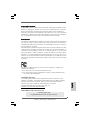 1
1
-
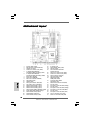 2
2
-
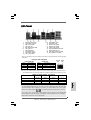 3
3
-
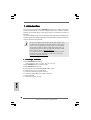 4
4
-
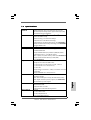 5
5
-
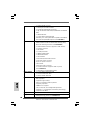 6
6
-
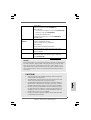 7
7
-
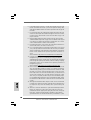 8
8
-
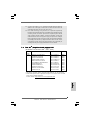 9
9
-
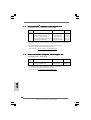 10
10
-
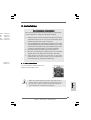 11
11
-
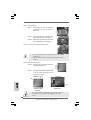 12
12
-
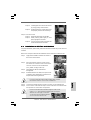 13
13
-
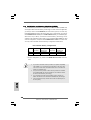 14
14
-
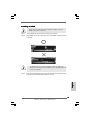 15
15
-
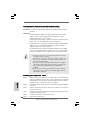 16
16
-
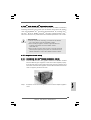 17
17
-
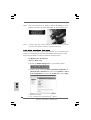 18
18
-
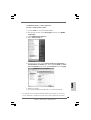 19
19
-
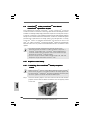 20
20
-
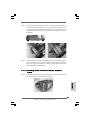 21
21
-
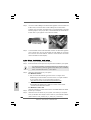 22
22
-
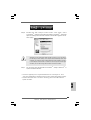 23
23
-
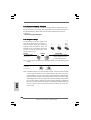 24
24
-
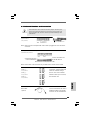 25
25
-
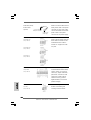 26
26
-
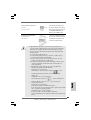 27
27
-
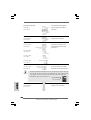 28
28
-
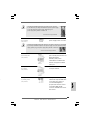 29
29
-
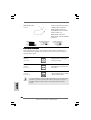 30
30
-
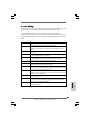 31
31
-
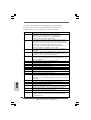 32
32
-
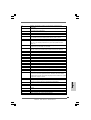 33
33
-
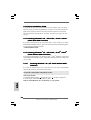 34
34
-
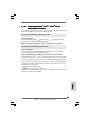 35
35
-
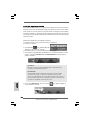 36
36
-
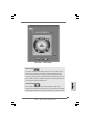 37
37
-
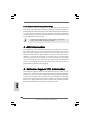 38
38
-
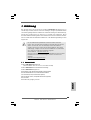 39
39
-
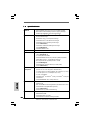 40
40
-
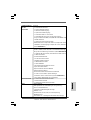 41
41
-
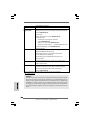 42
42
-
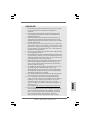 43
43
-
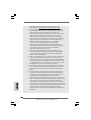 44
44
-
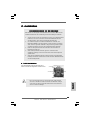 45
45
-
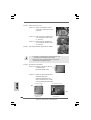 46
46
-
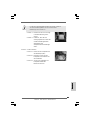 47
47
-
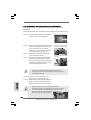 48
48
-
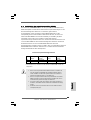 49
49
-
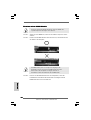 50
50
-
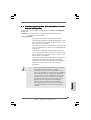 51
51
-
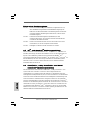 52
52
-
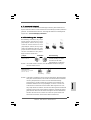 53
53
-
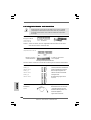 54
54
-
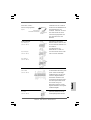 55
55
-
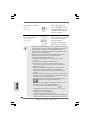 56
56
-
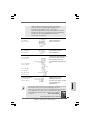 57
57
-
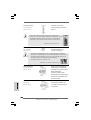 58
58
-
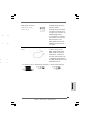 59
59
-
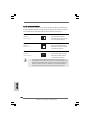 60
60
-
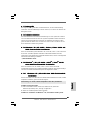 61
61
-
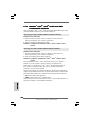 62
62
-
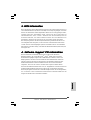 63
63
-
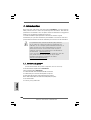 64
64
-
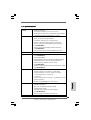 65
65
-
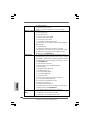 66
66
-
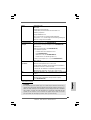 67
67
-
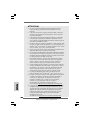 68
68
-
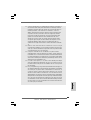 69
69
-
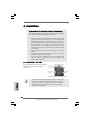 70
70
-
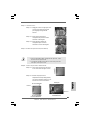 71
71
-
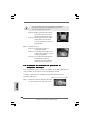 72
72
-
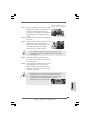 73
73
-
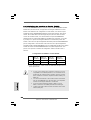 74
74
-
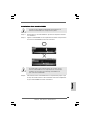 75
75
-
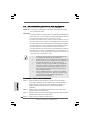 76
76
-
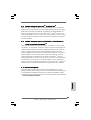 77
77
-
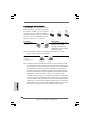 78
78
-
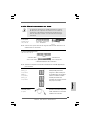 79
79
-
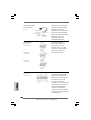 80
80
-
 81
81
-
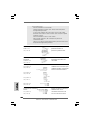 82
82
-
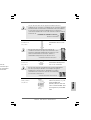 83
83
-
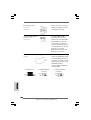 84
84
-
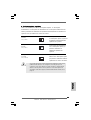 85
85
-
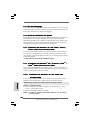 86
86
-
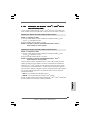 87
87
-
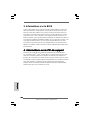 88
88
-
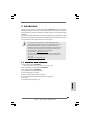 89
89
-
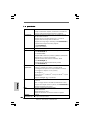 90
90
-
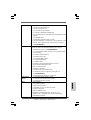 91
91
-
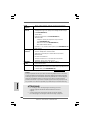 92
92
-
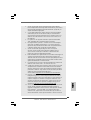 93
93
-
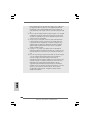 94
94
-
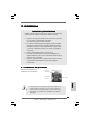 95
95
-
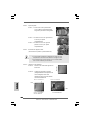 96
96
-
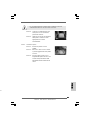 97
97
-
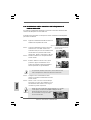 98
98
-
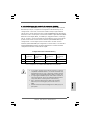 99
99
-
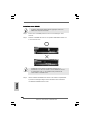 100
100
-
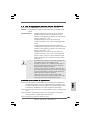 101
101
-
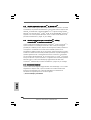 102
102
-
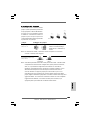 103
103
-
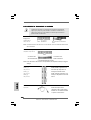 104
104
-
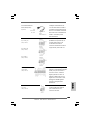 105
105
-
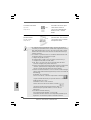 106
106
-
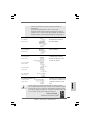 107
107
-
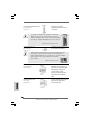 108
108
-
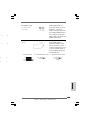 109
109
-
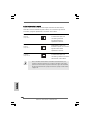 110
110
-
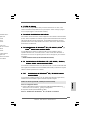 111
111
-
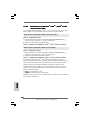 112
112
-
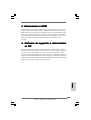 113
113
-
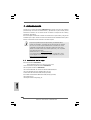 114
114
-
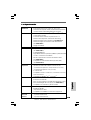 115
115
-
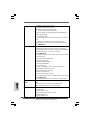 116
116
-
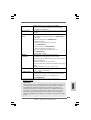 117
117
-
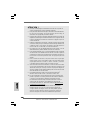 118
118
-
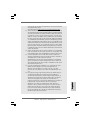 119
119
-
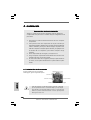 120
120
-
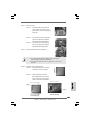 121
121
-
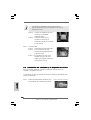 122
122
-
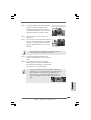 123
123
-
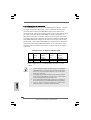 124
124
-
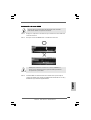 125
125
-
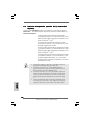 126
126
-
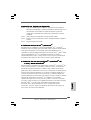 127
127
-
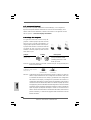 128
128
-
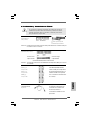 129
129
-
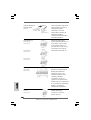 130
130
-
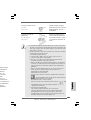 131
131
-
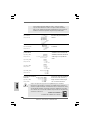 132
132
-
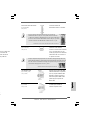 133
133
-
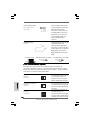 134
134
-
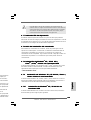 135
135
-
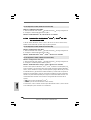 136
136
-
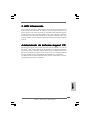 137
137
-
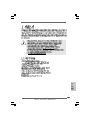 138
138
-
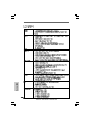 139
139
-
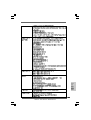 140
140
-
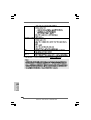 141
141
-
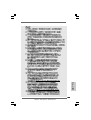 142
142
-
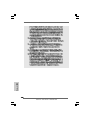 143
143
-
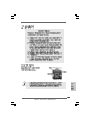 144
144
-
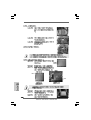 145
145
-
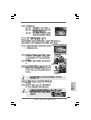 146
146
-
 147
147
-
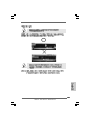 148
148
-
 149
149
-
 150
150
-
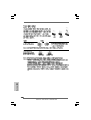 151
151
-
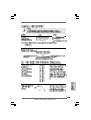 152
152
-
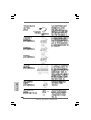 153
153
-
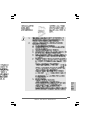 154
154
-
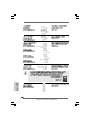 155
155
-
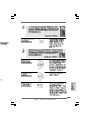 156
156
-
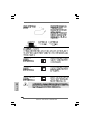 157
157
-
 158
158
-
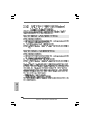 159
159
-
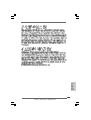 160
160
-
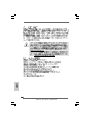 161
161
-
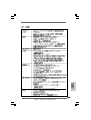 162
162
-
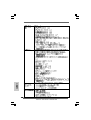 163
163
-
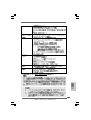 164
164
-
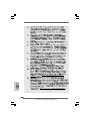 165
165
-
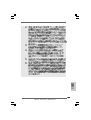 166
166
-
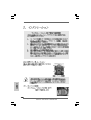 167
167
-
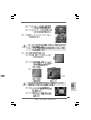 168
168
-
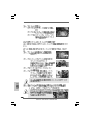 169
169
-
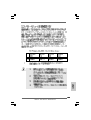 170
170
-
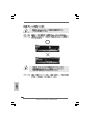 171
171
-
 172
172
-
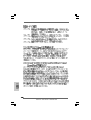 173
173
-
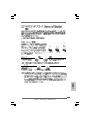 174
174
-
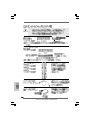 175
175
-
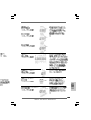 176
176
-
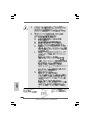 177
177
-
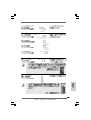 178
178
-
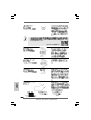 179
179
-
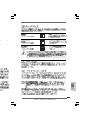 180
180
-
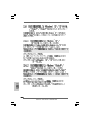 181
181
-
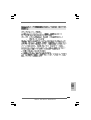 182
182
-
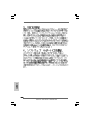 183
183
-
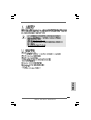 184
184
-
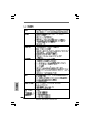 185
185
-
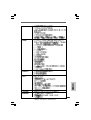 186
186
-
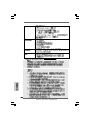 187
187
-
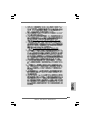 188
188
-
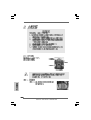 189
189
-
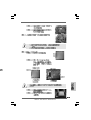 190
190
-
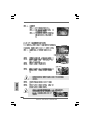 191
191
-
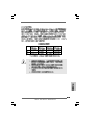 192
192
-
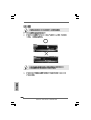 193
193
-
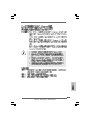 194
194
-
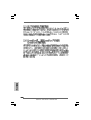 195
195
-
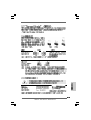 196
196
-
 197
197
-
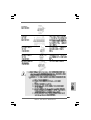 198
198
-
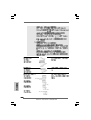 199
199
-
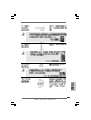 200
200
-
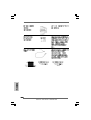 201
201
-
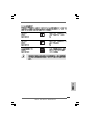 202
202
-
 203
203
-
 204
204
-
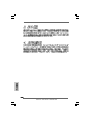 205
205
-
 206
206
-
 207
207
-
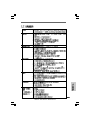 208
208
-
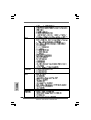 209
209
-
 210
210
-
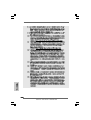 211
211
-
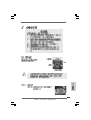 212
212
-
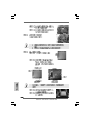 213
213
-
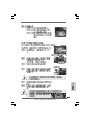 214
214
-
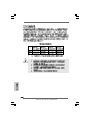 215
215
-
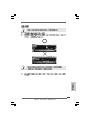 216
216
-
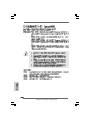 217
217
-
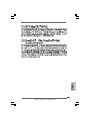 218
218
-
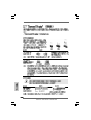 219
219
-
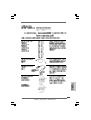 220
220
-
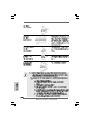 221
221
-
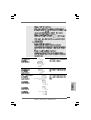 222
222
-
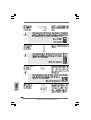 223
223
-
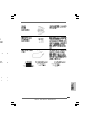 224
224
-
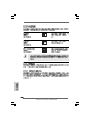 225
225
-
 226
226
-
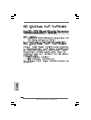 227
227
-
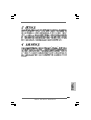 228
228
ASROCK P55 Deluxe El manual del propietario
- Categoría
- Placas base
- Tipo
- El manual del propietario
En otros idiomas
- français: ASROCK P55 Deluxe Le manuel du propriétaire
- italiano: ASROCK P55 Deluxe Manuale del proprietario
- English: ASROCK P55 Deluxe Owner's manual
- Deutsch: ASROCK P55 Deluxe Bedienungsanleitung
Documentos relacionados
-
ASROCK H55M Manual de usuario
-
ASROCK P55 DELUXE3 El manual del propietario
-
ASROCK P45X3 DELUXE El manual del propietario
-
ASROCK K10N78-1394 El manual del propietario
-
ASROCK K10N78M PRO El manual del propietario
-
ASROCK P55 PRO El manual del propietario
-
ASROCK ALIVENF5SLI-1394-2912 El manual del propietario
-
ASROCK H55 PRO El manual del propietario
-
ASROCK P55DE PRO El manual del propietario
-
ASROCK 4COREDUAL-SATA2 - 11-2007 El manual del propietario
Otros documentos
-
Dell XPS 730 H2C Guía de inicio rápido
-
Gigabyte GA-P67A-UD7-B3 El manual del propietario
-
Asus Z87-K Manual de usuario
-
Nvidia NVIDIA GEFORCE 7800 GT Manual de usuario
-
Thermaltake Element V NVIDIA Edition Basic Manual de usuario
-
Leadtek LR 9450(RJ11) Manual de usuario
-
Gelid GC-VGA02-01 Especificación
-
Novus OfficeLight Deluxe 1 Instrucciones de operación
-
Denwa DW-A+IP Ficha de datos